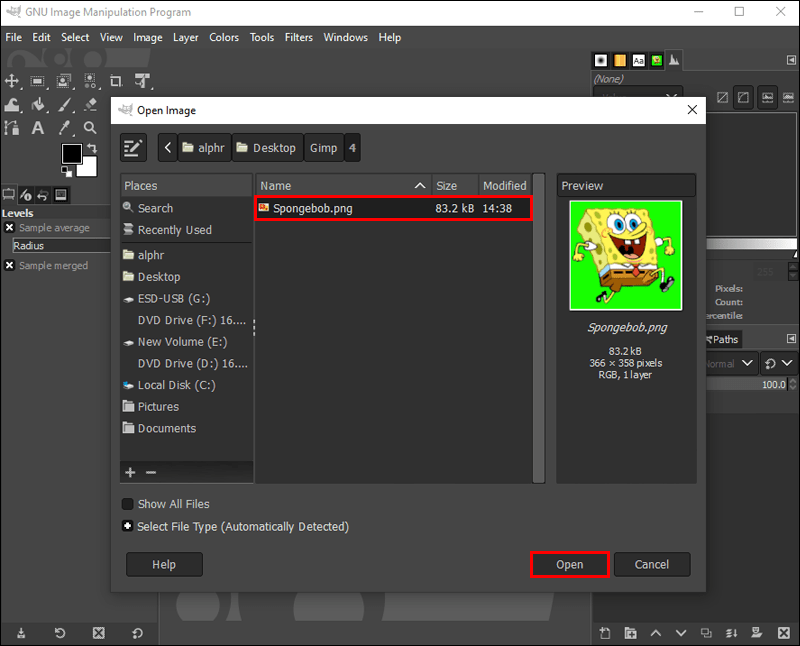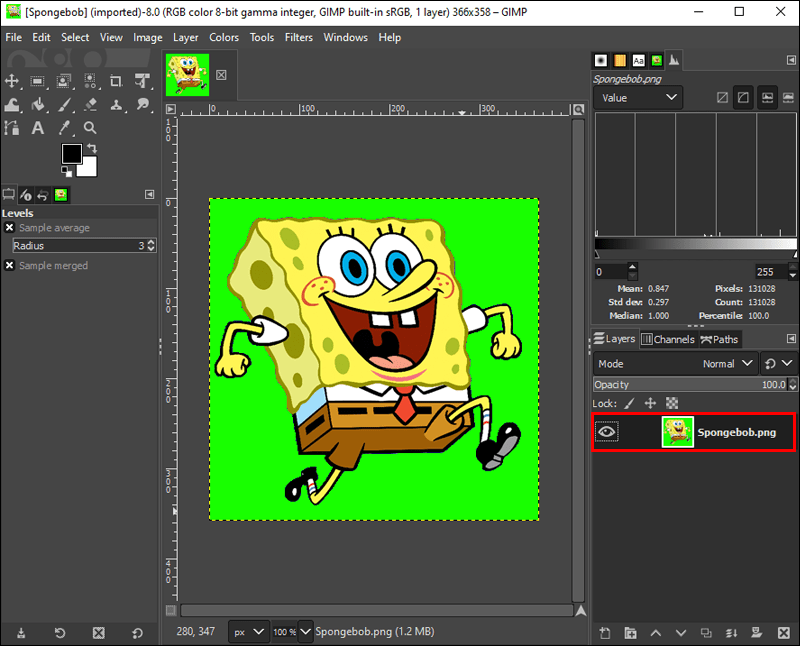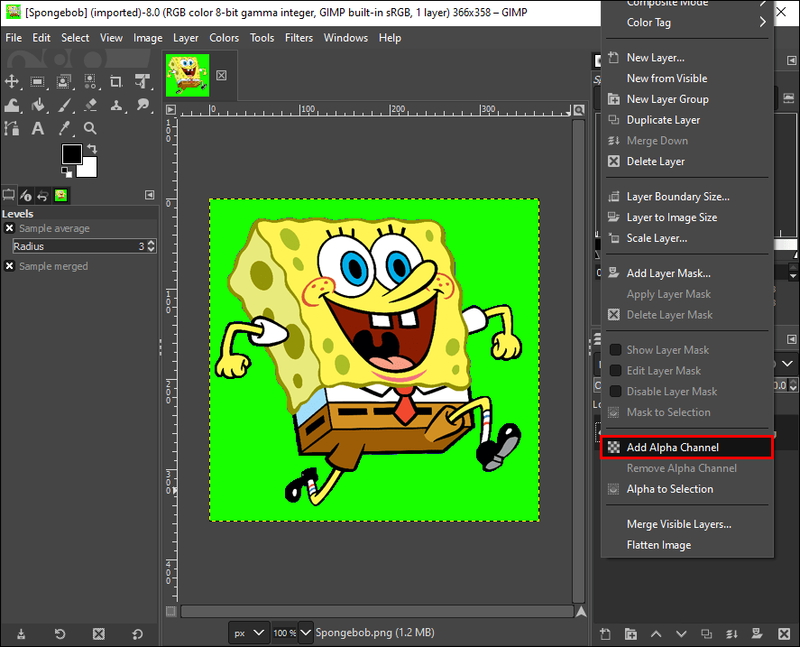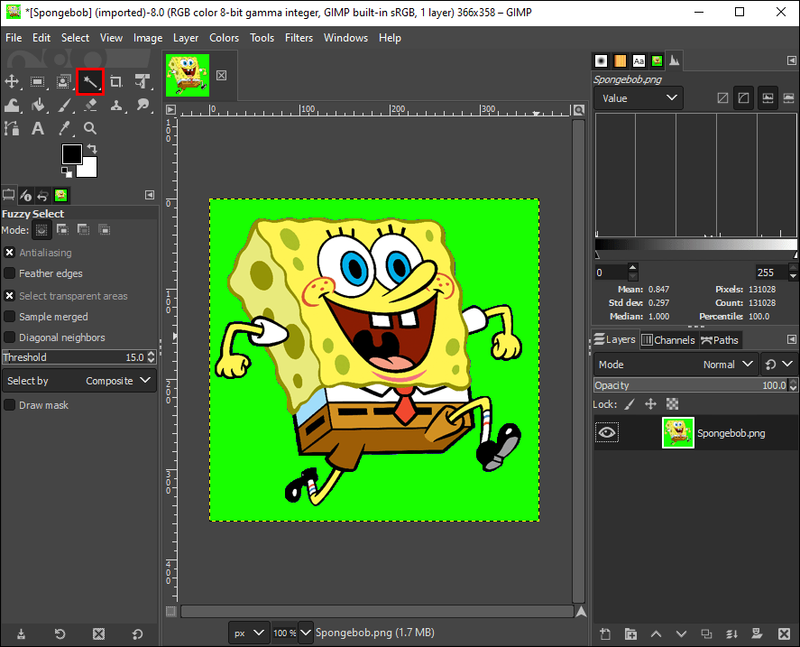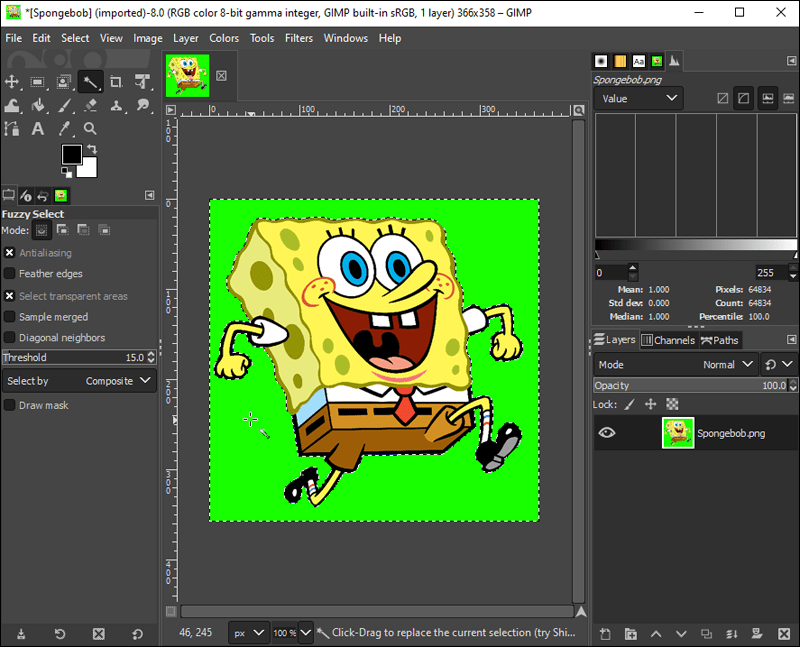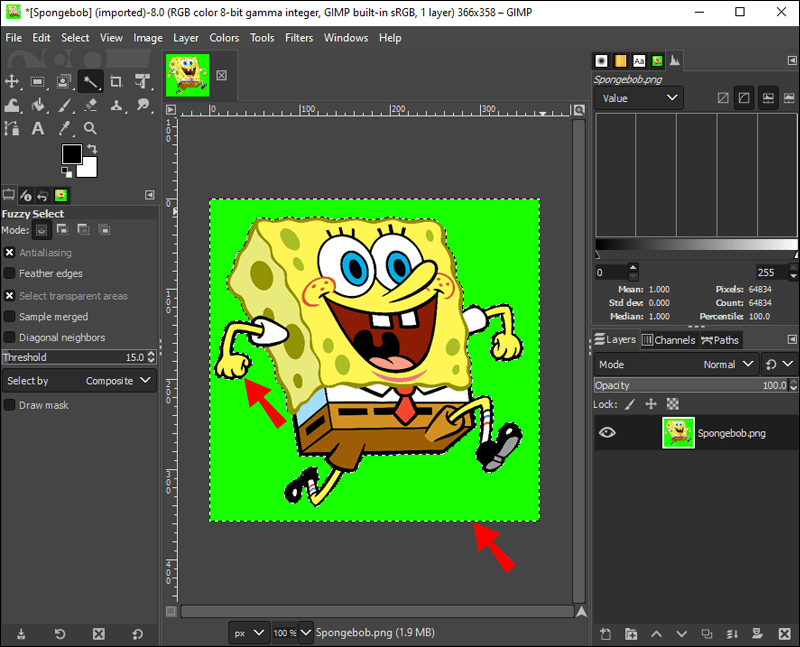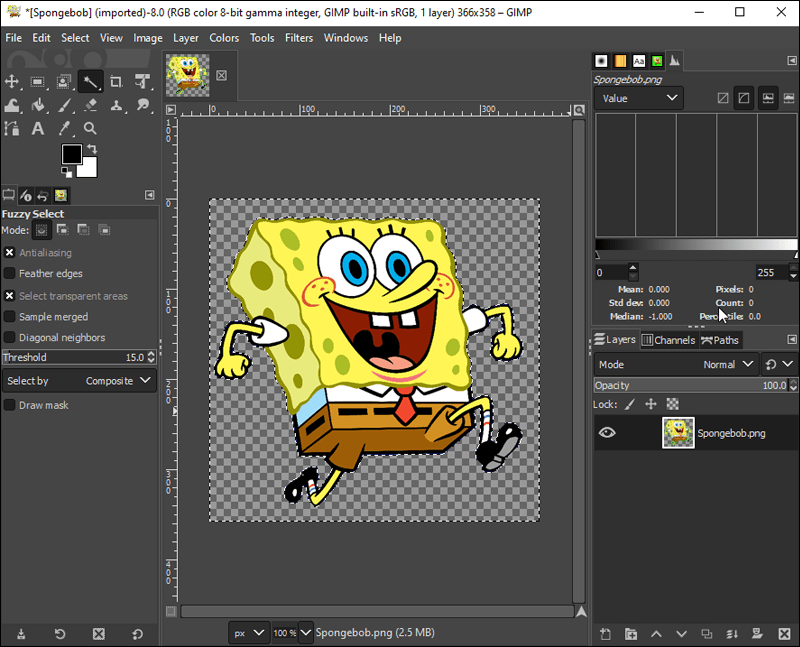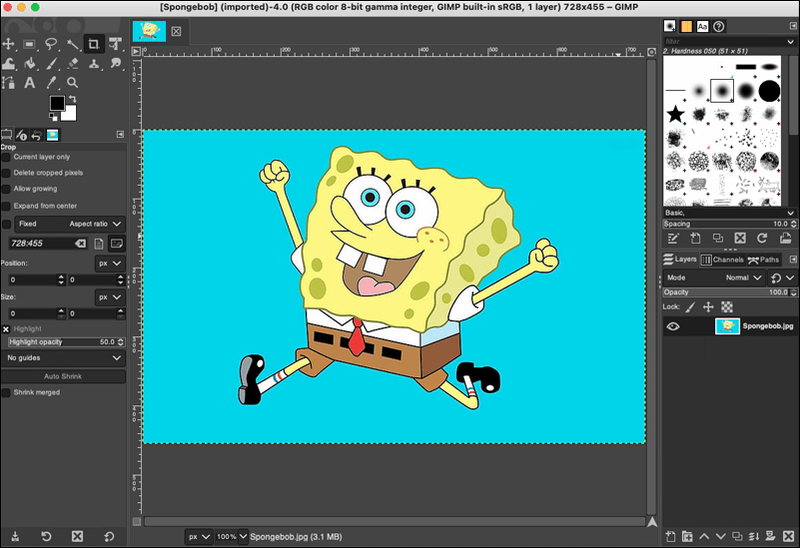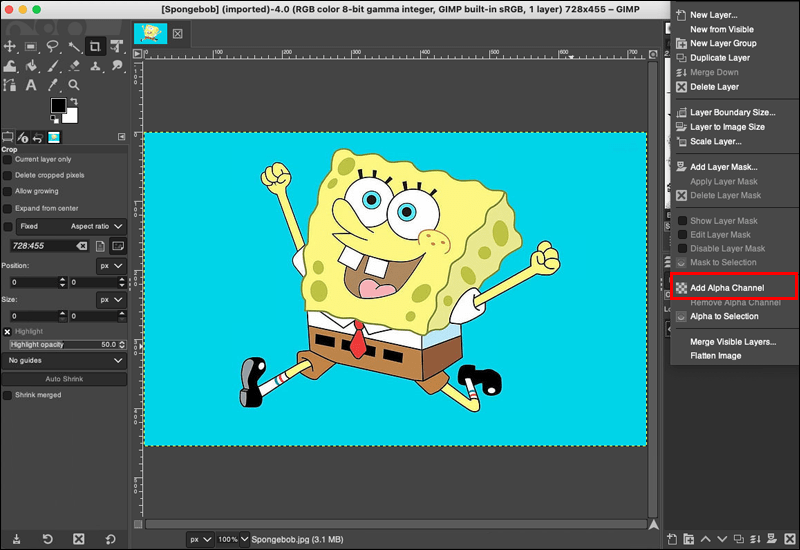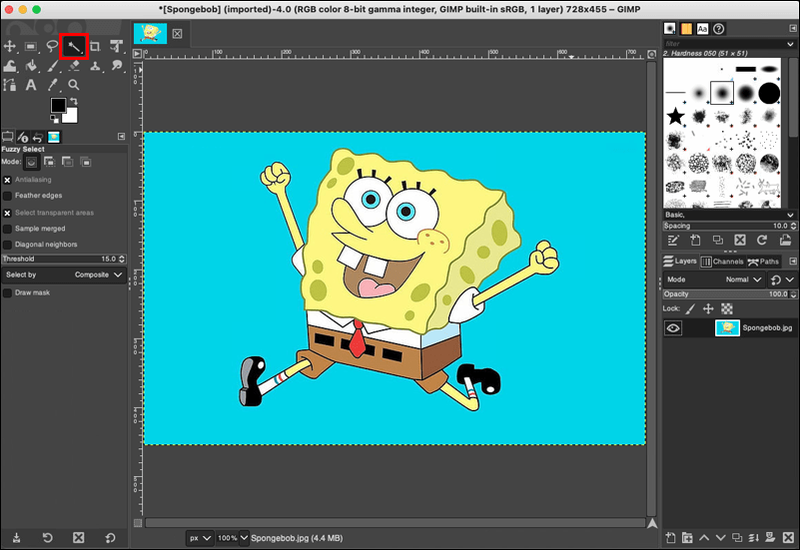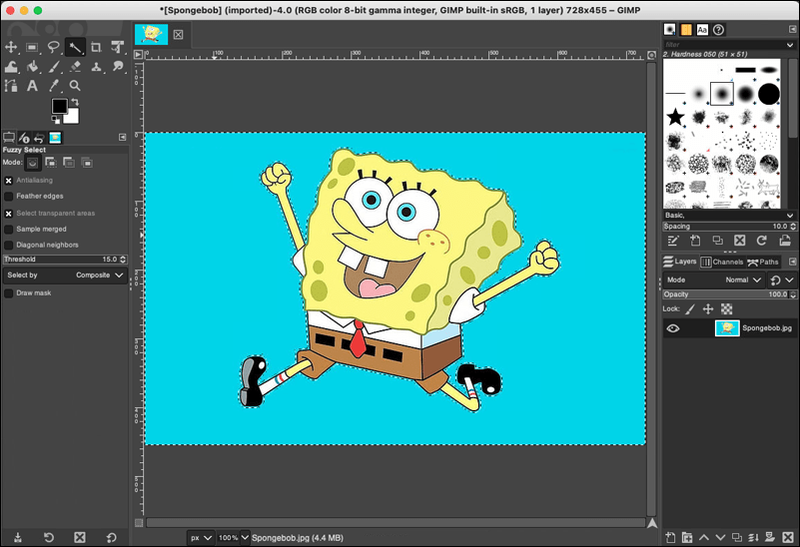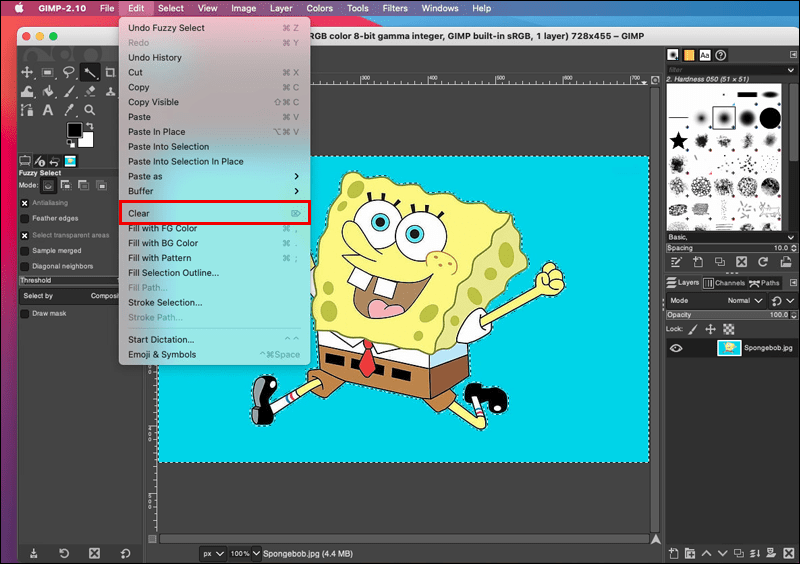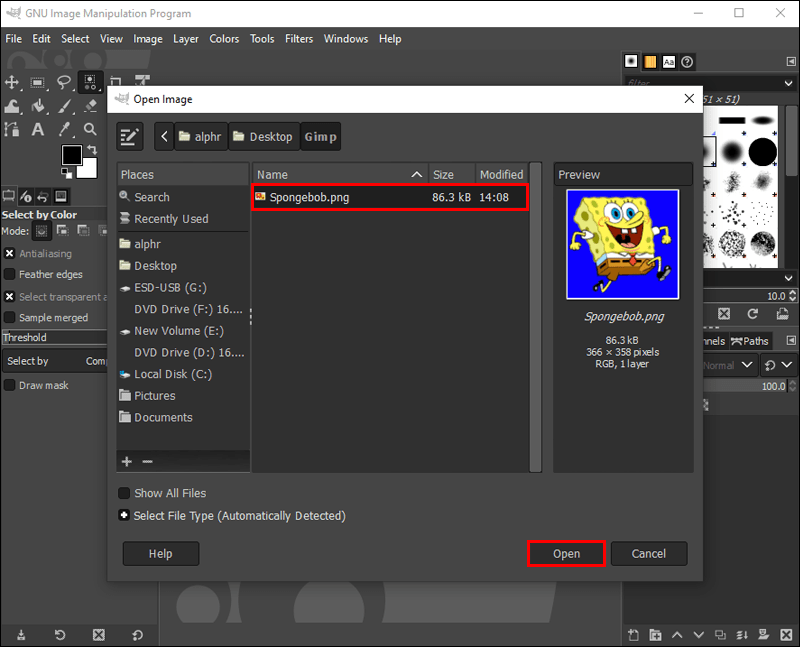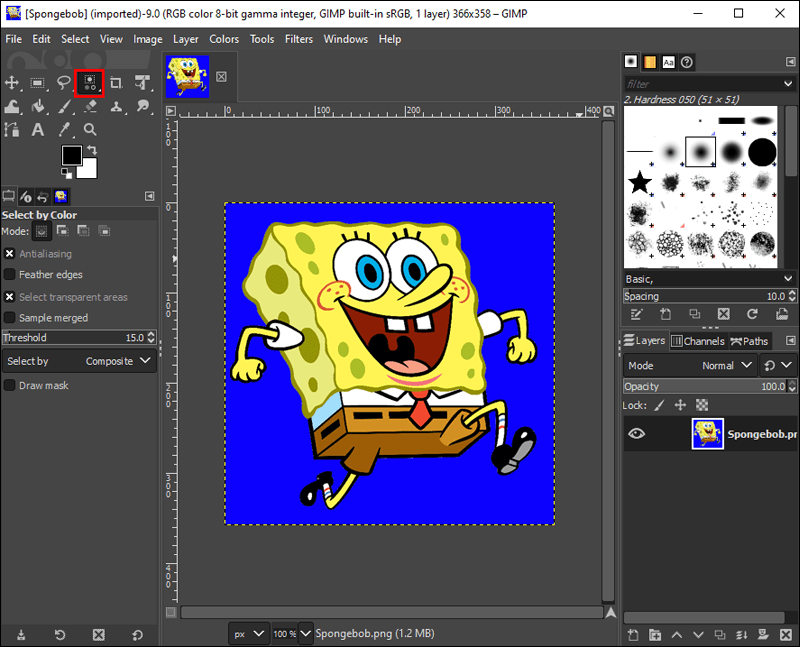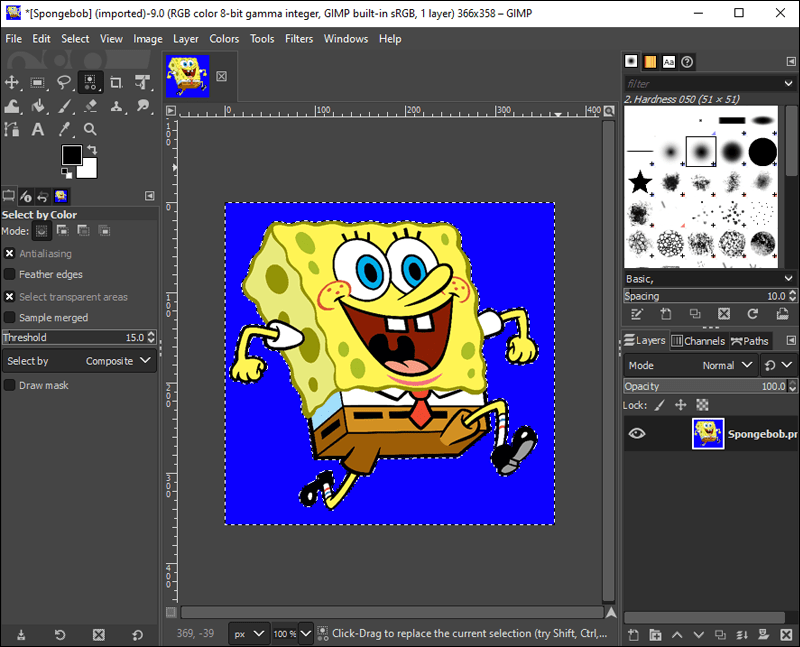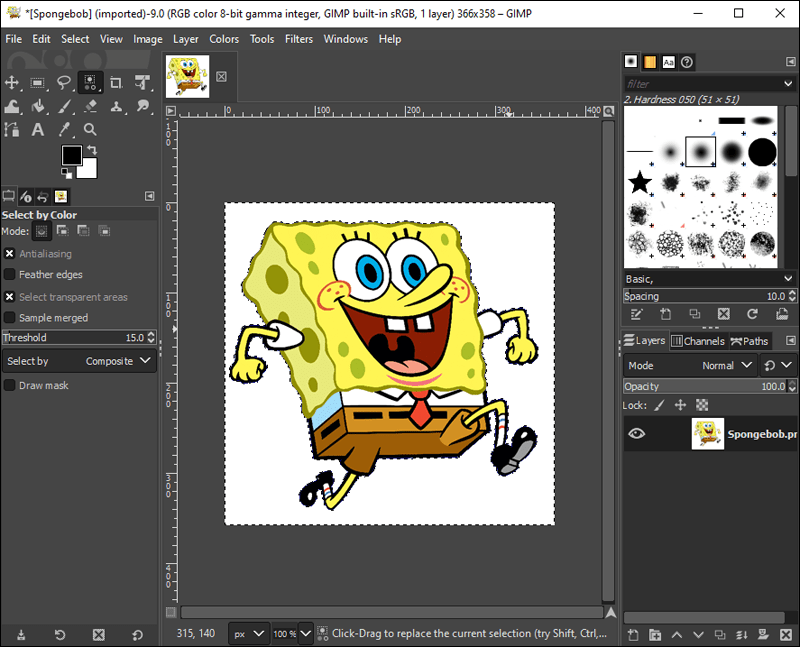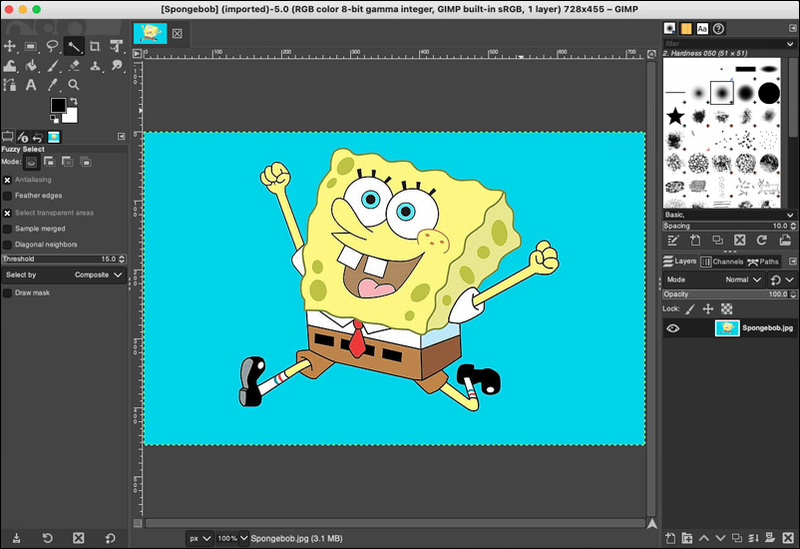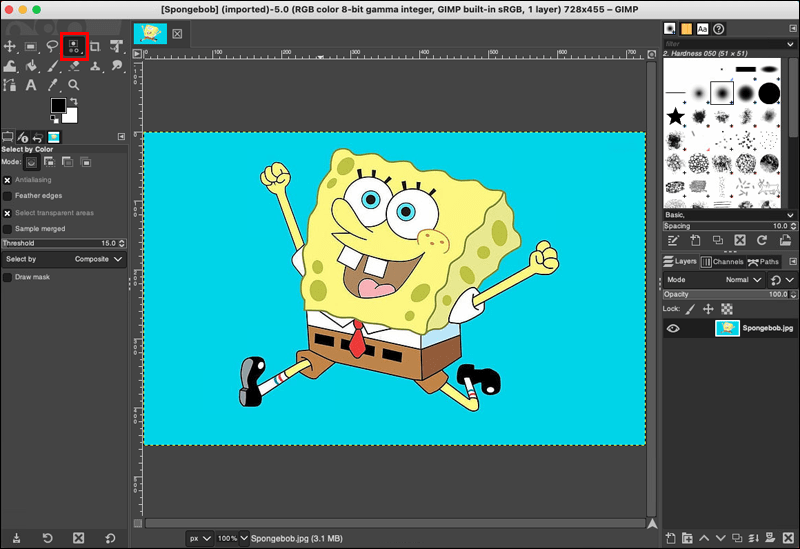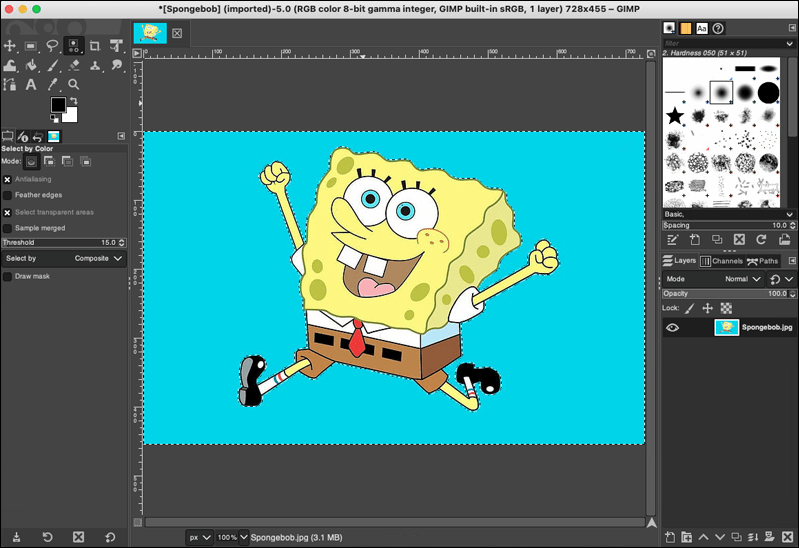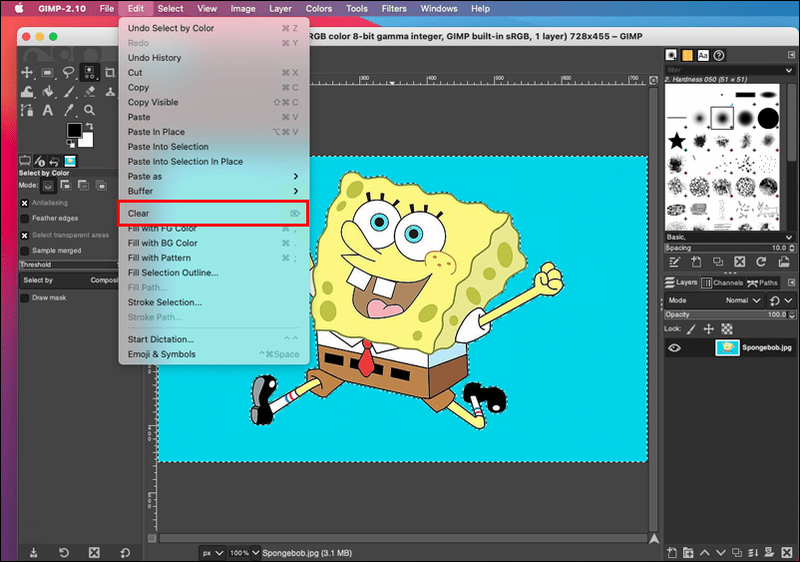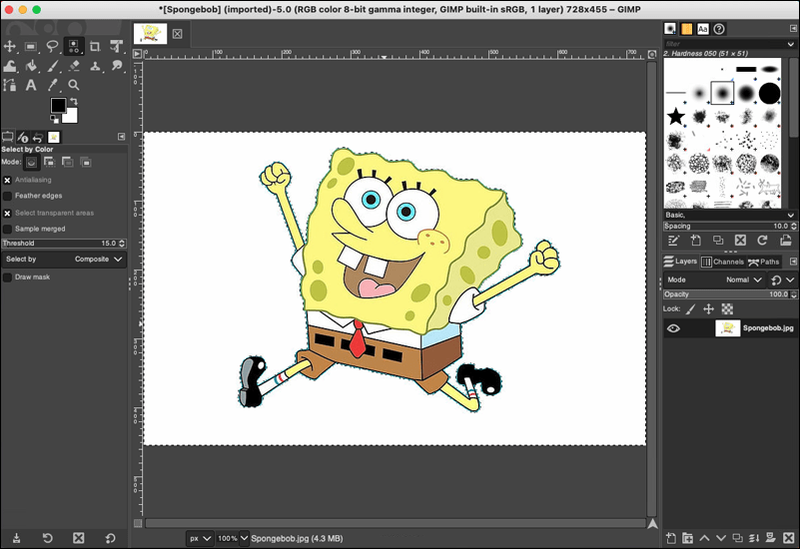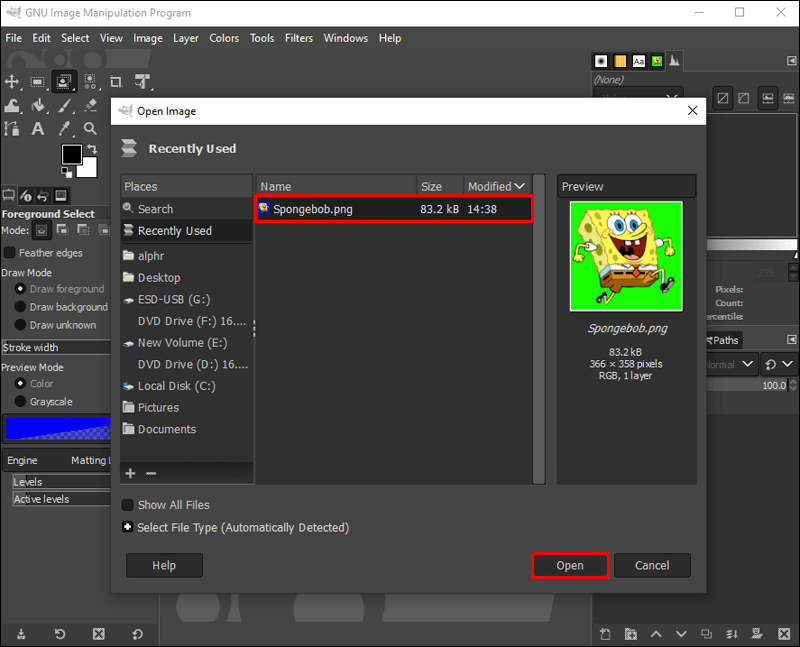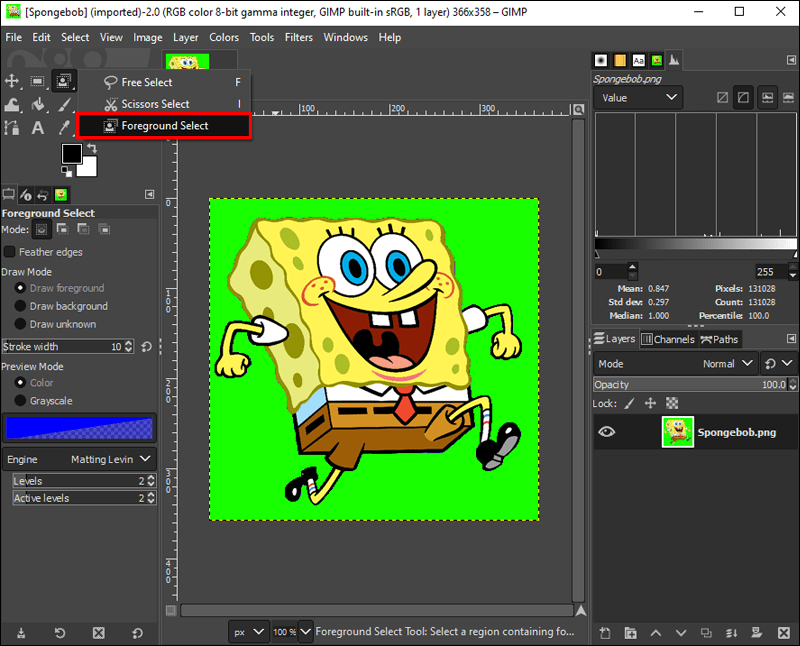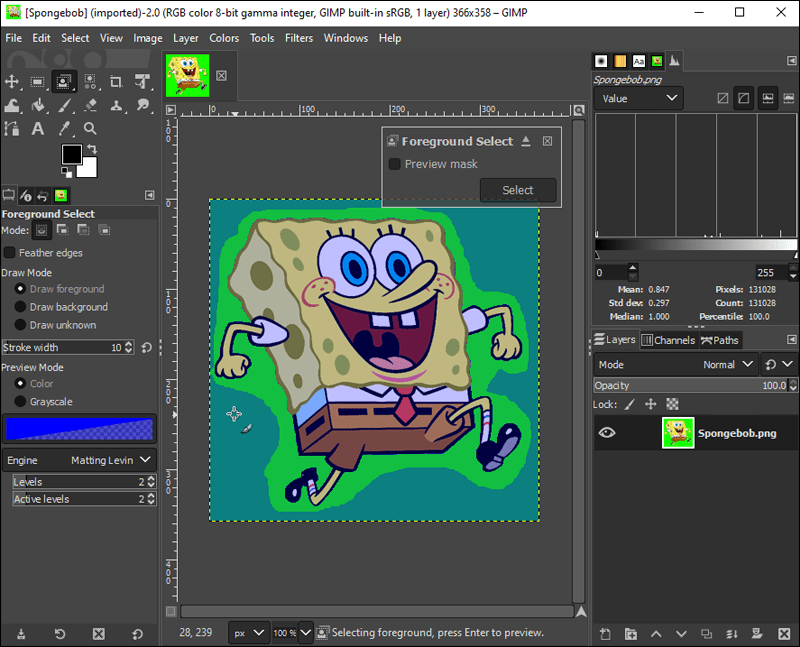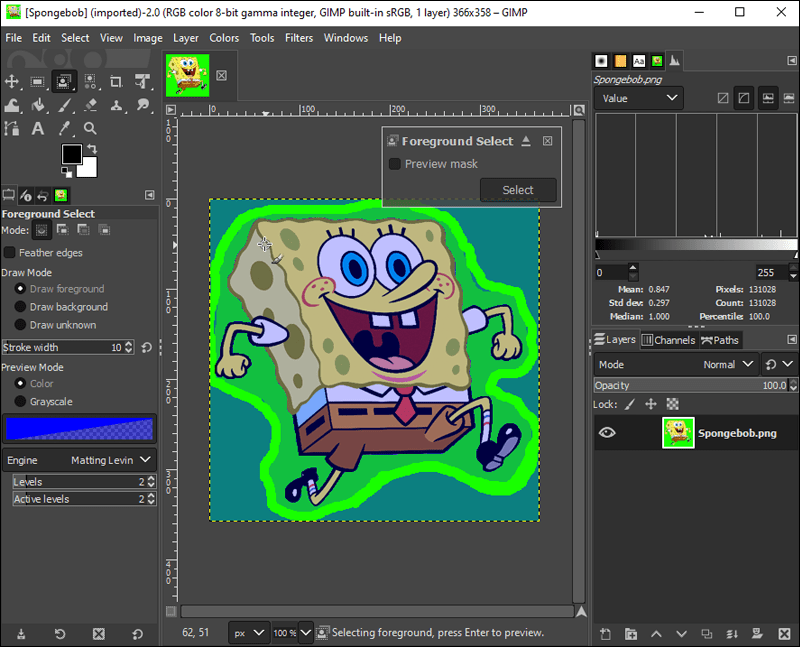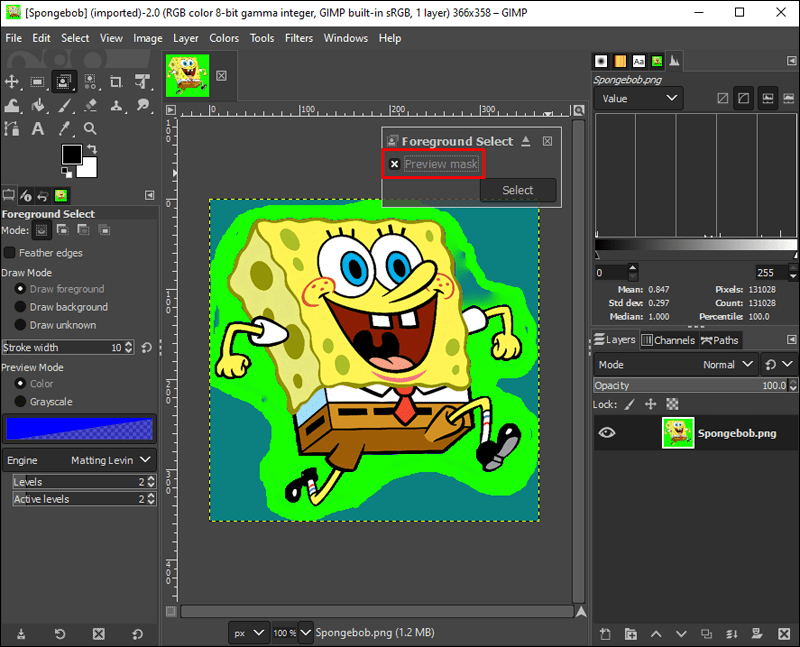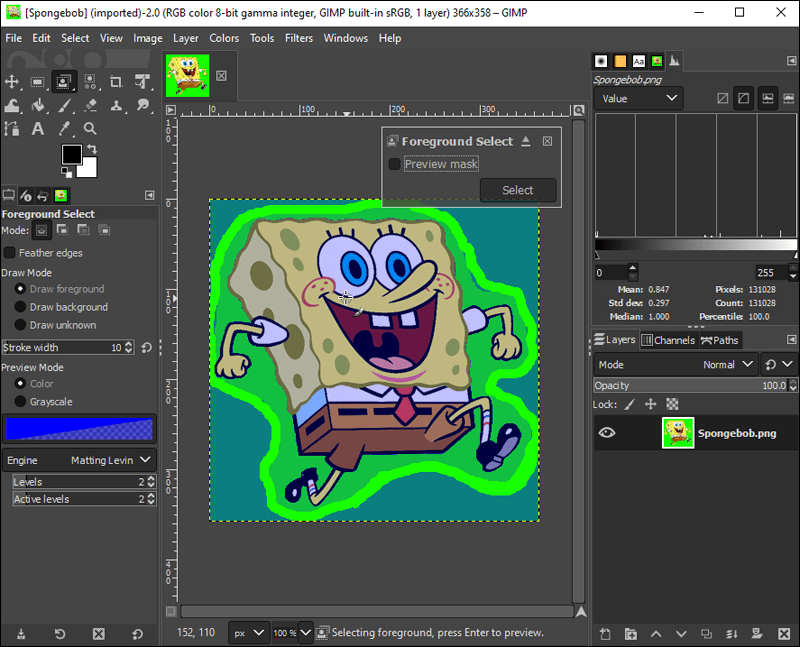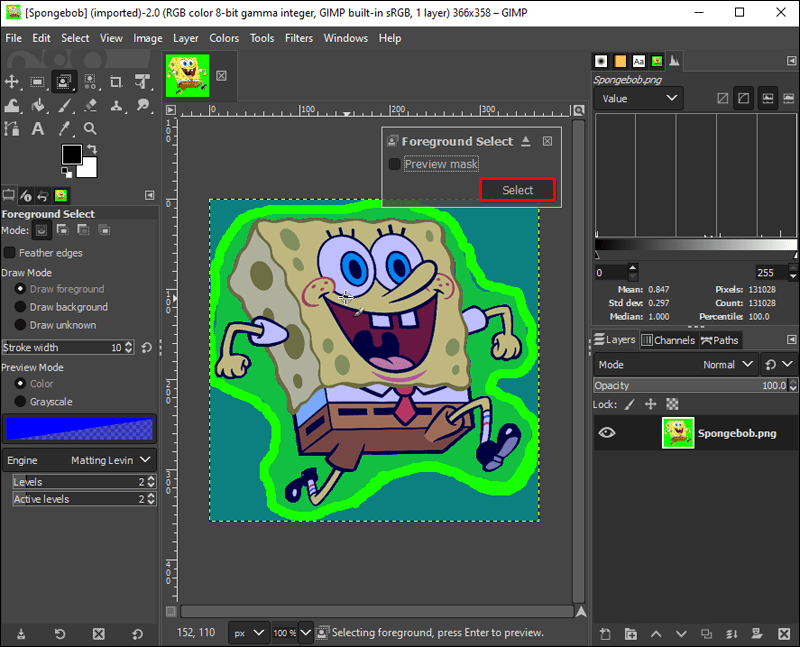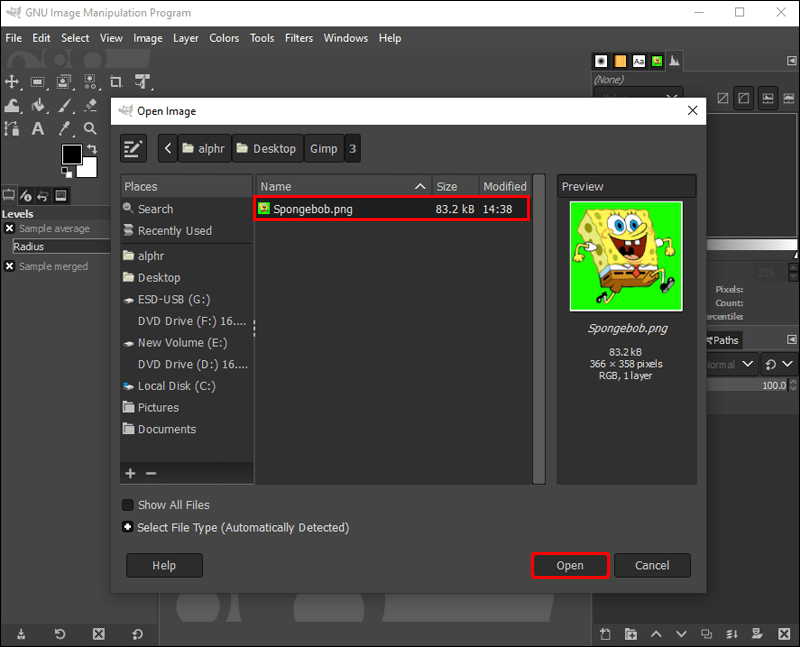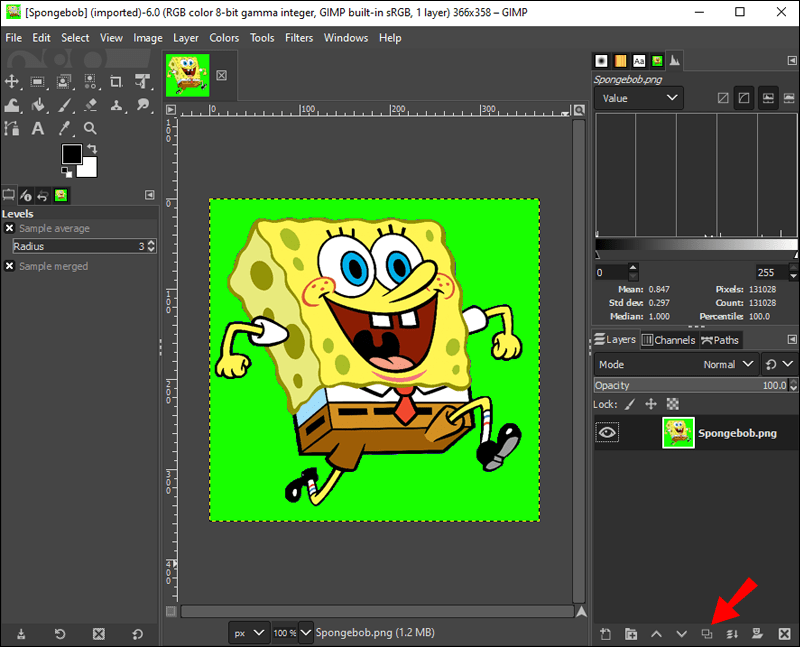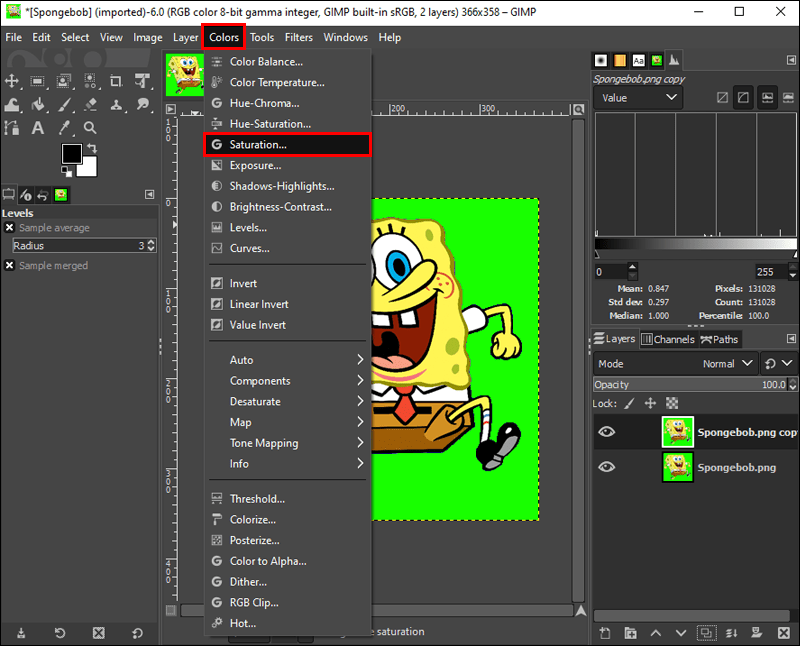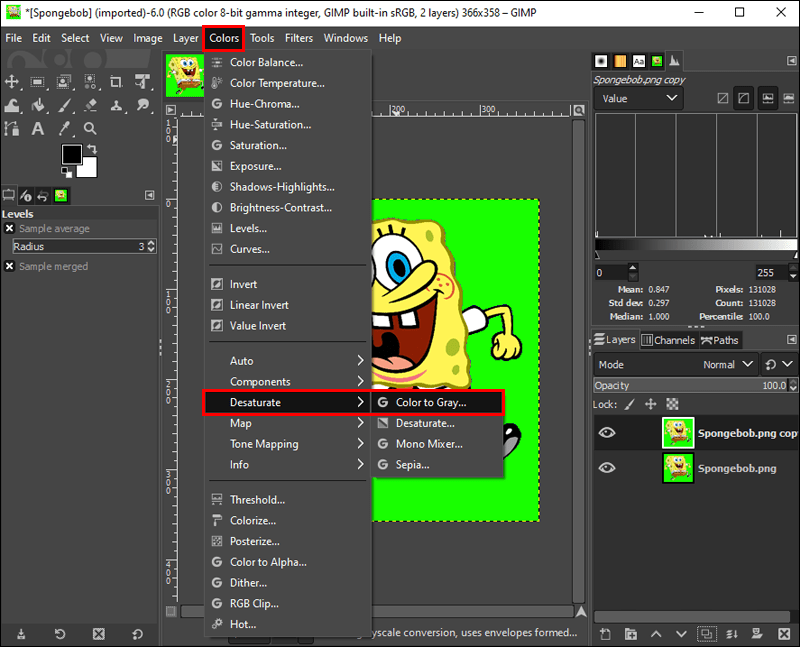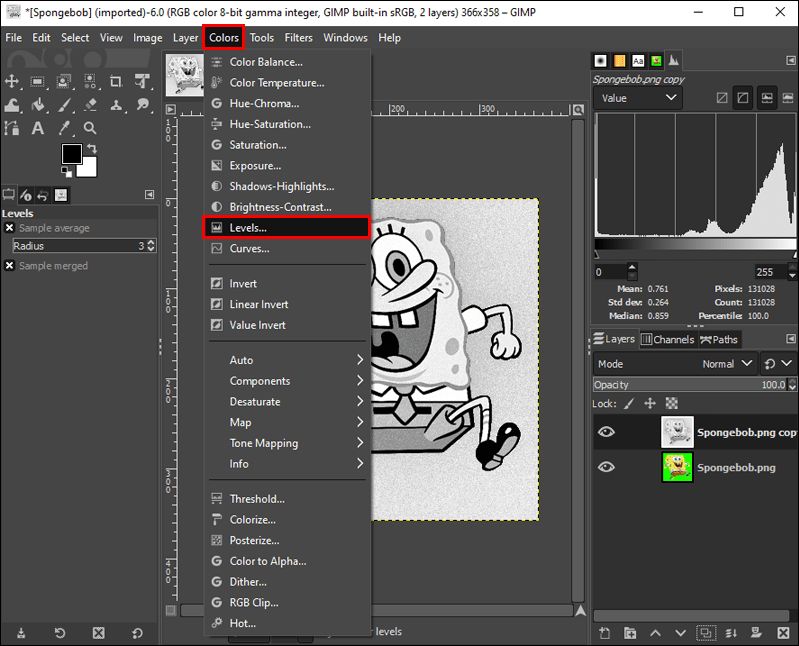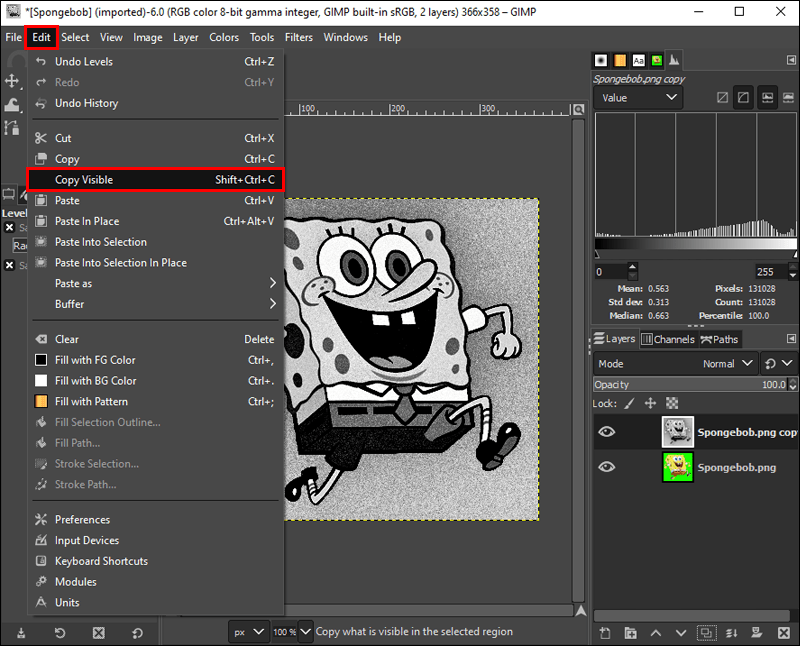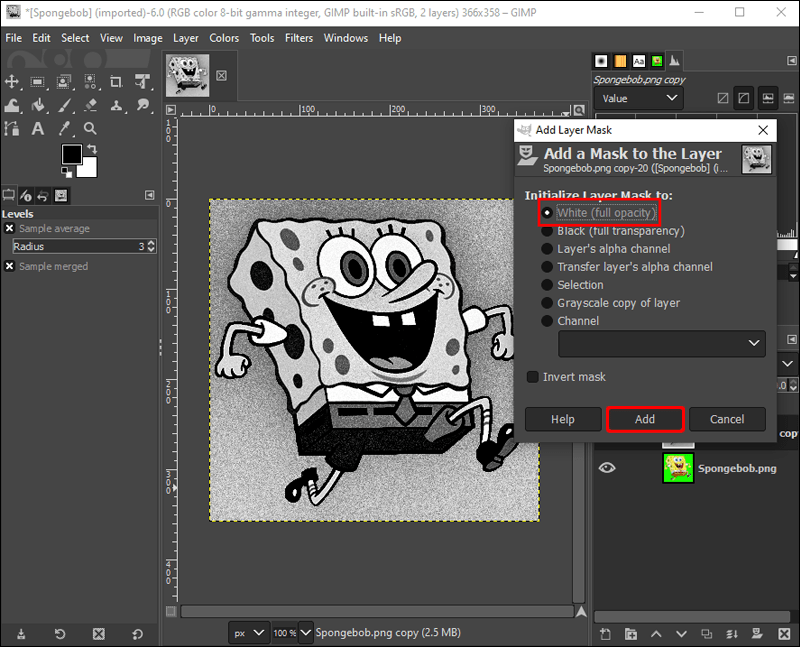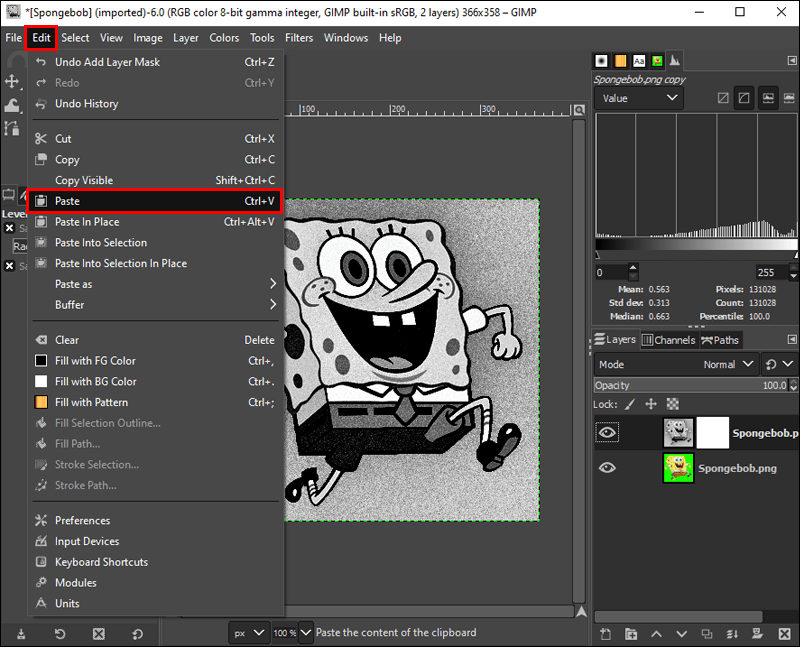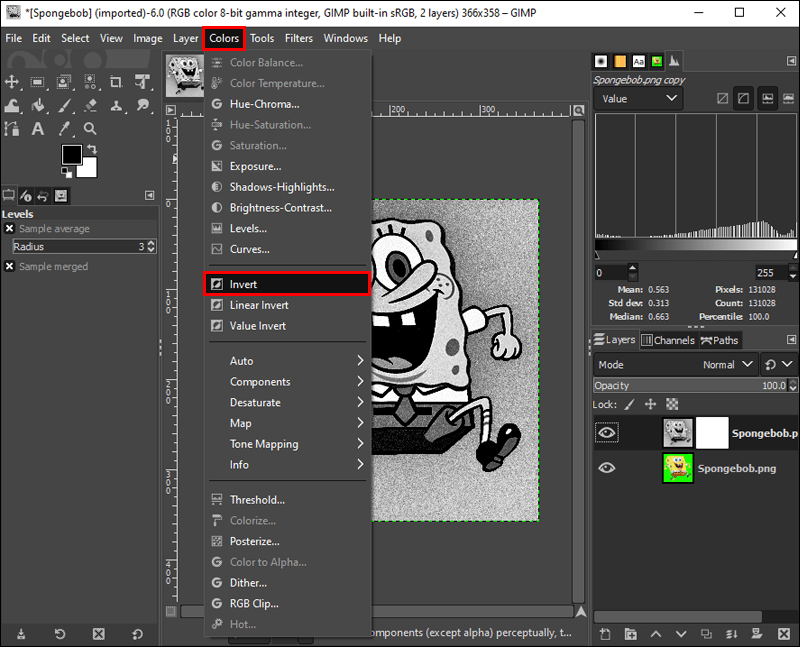Jei reguliariai naudojate GIMP (GNU vaizdų manipuliavimo programą) kaip redagavimo įrankį, galiausiai gali tekti sukurti skaidrų foną.

Fono pašalinimas yra standartinė procedūra, kurią redaktoriai gali norėti atlikti dėl daugelio priežasčių. Galbūt jums nepatinka dabartinis fonas ir norite pridėti kitokį vaizdą. O gal norėtum iš viso neturėti jokio fono.
Laimei, naudojant GIMP procesą gana paprasta atlikti, o redagavimo programinė įranga siūlo keletą skirtingų būdų, kaip pasiekti skaidrų foną. Šis straipsnis žingsnis po žingsnio padės jums atlikti šį procesą.
Skaitykite toliau, kad sužinotumėte daugiau.
Kaip padaryti skaidrų foną
Galima naudoti tiek „Mac“, tiek „Windows“, GIMP yra puiki, nemokama „Adobe Photoshop“ alternatyva, turinti daug tų pačių funkcijų.
Kuriant skaidrų foną, priklausomai nuo redaguojamo vaizdo, galima pritaikyti keletą įrankių. Kai kurie puikiai tinka pradedantiesiems, o kiti skirti labiau patyrusiems GIMP vartotojams. Čia išvardinsime šiuos įvairius metodus.
Neryškaus pasirinkimo įrankio naudojimas
Vienas iš paprasčiausių būdų atsikratyti GIMP fono yra naudoti Fuzzy Select įrankį. Tai leidžia vartotojams pasirinkti konkrečias vaizdo dalis pagal spalvų panašumą. Šis metodas idealiai tinka vaizdams, kurių nugarėlėje yra daug spalvų, kurias norite pašalinti.
Norėdami sėkmingai naudoti įrankį Fuzzy Select, tiesiog atlikite šiuos veiksmus:
„Windows“ sistemoje:
- Atidarykite GIMP „Windows“ kompiuteryje ir pasirinkite norimą redaguoti vaizdą.
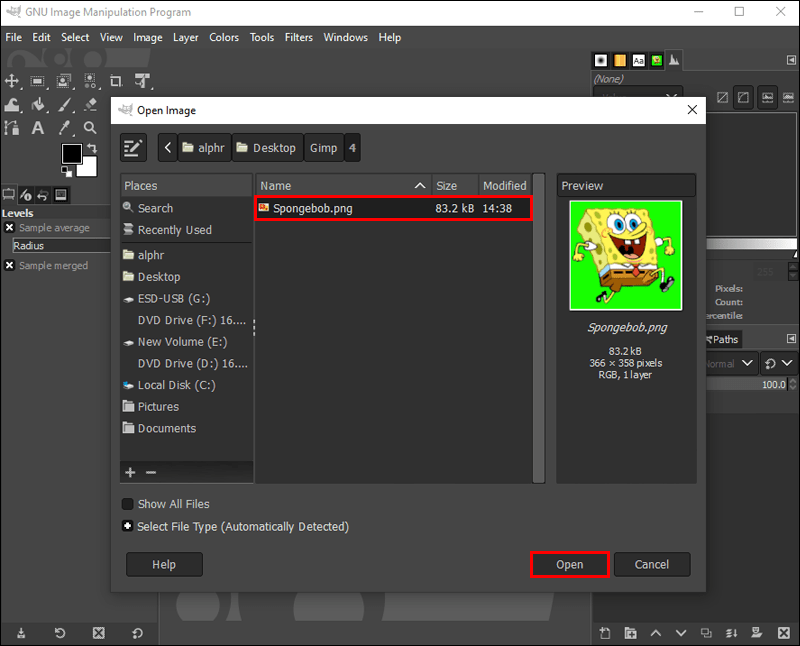
- Apatinėje dešinėje ekrano pusėje esančiame meniu pasirinkite vaizdo sluoksnį.
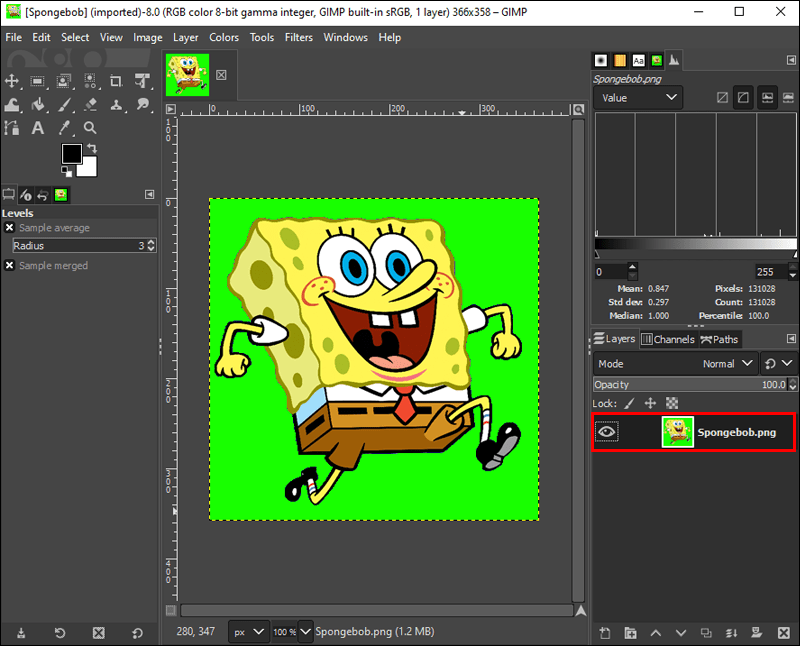
- Dešiniuoju pelės mygtuku spustelėkite ir pasirinkite Pridėti alfa kanalą. Tai užtikrins, kad jūsų vaizdas būtų skaidrus, o ne juodas ar baltas. Jei negalite pasirinkti Pridėti alfa kanalą, tada fonas jau turi nustatymą.
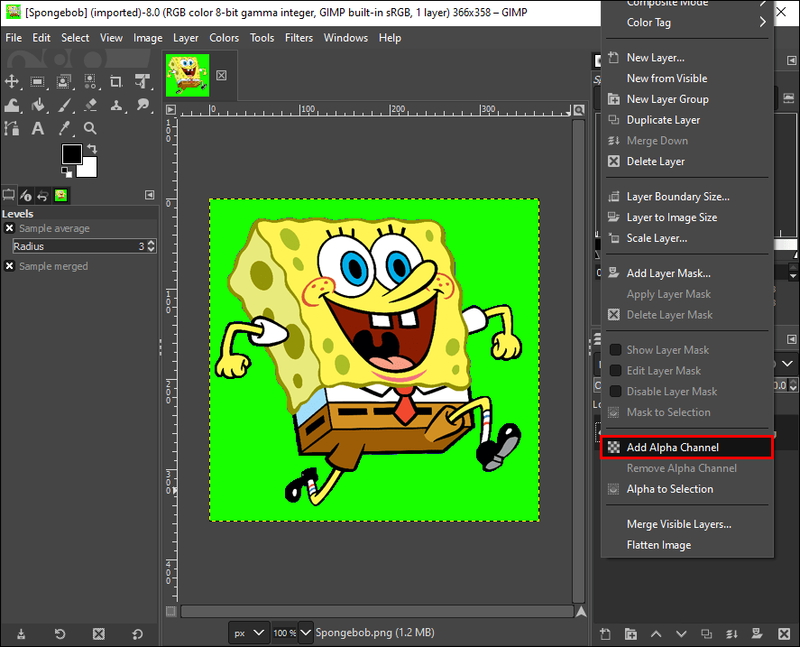
- Įrankių skydelyje, esančiame viršutiniame kairiajame ekrano kampe, spustelėkite piktogramą Fuzzy Select. (Tai atrodo kaip lazdelė su žvaigžde viršuje.)
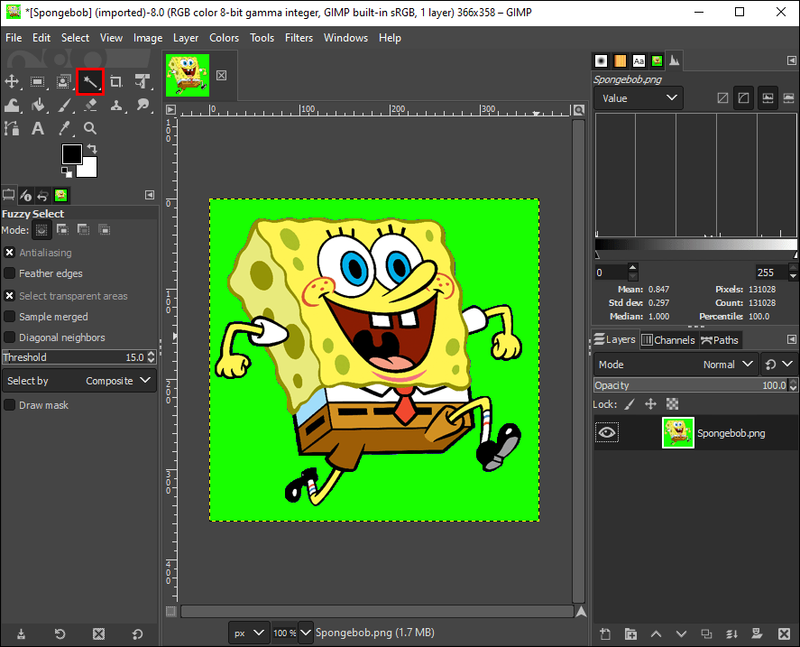
- Spustelėkite ir vilkite vaizdą, kad sukurtumėte pasirinkimo sritį, kurią norite išsaugoti.
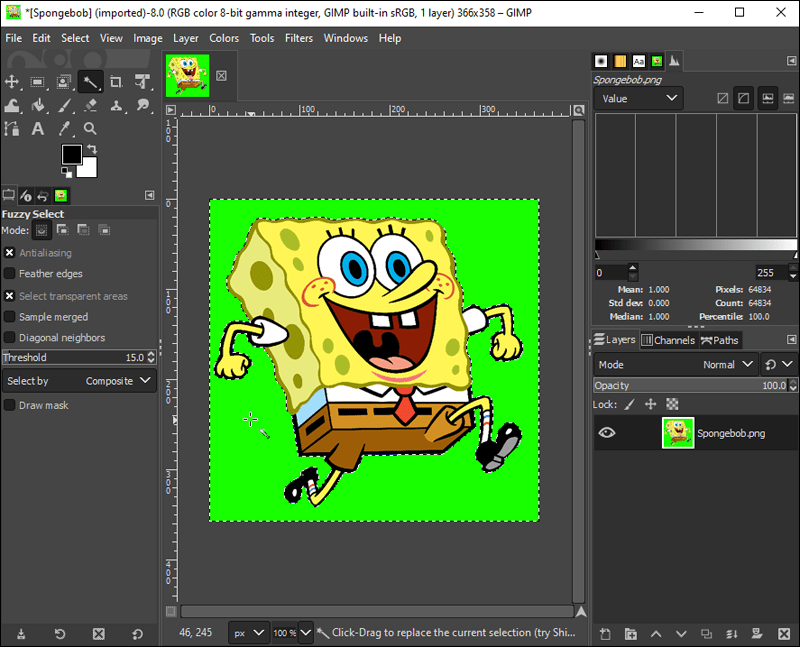
- Aplink jūsų pagrindinę temą bus sukurtas punktyrinis kontūras. Tai žinoma kaip atranka.
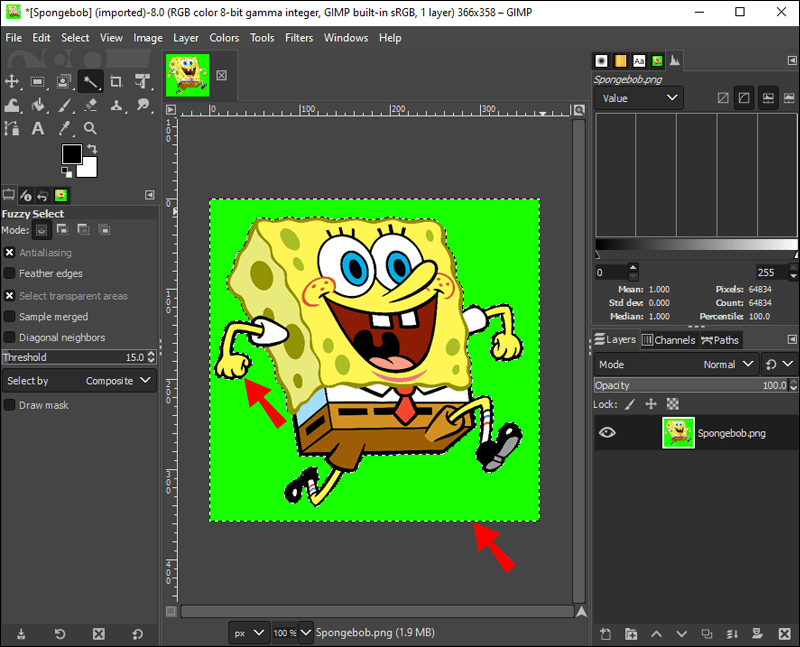
- Jei pasirinkimas buvo sukurtas spustelėjus foną, klaviatūroje paspauskite Delete. Tada fonas turi būti skaidrus.
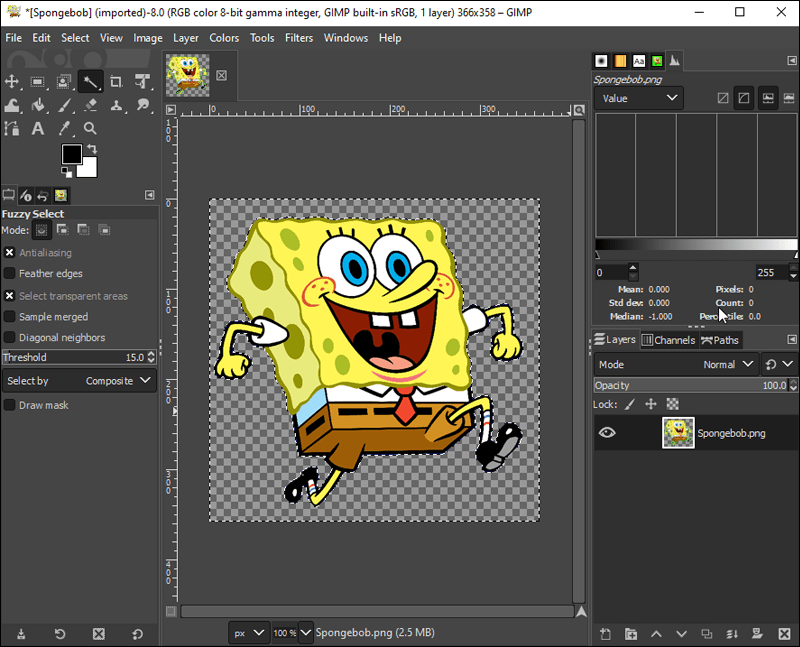
„Mac“ kompiuteryje:
- Atidarykite GIMP ir pasirinkite norimą redaguoti vaizdą.
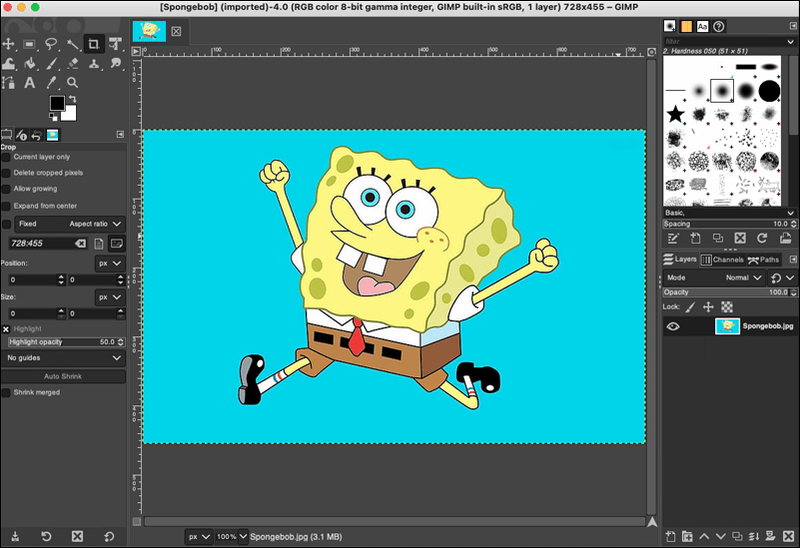
- Apatiniame dešiniajame meniu pasirinkite vaizdo sluoksnį.

- Dešiniuoju pelės mygtuku spustelėkite mygtuką Naujas kanalas ir išskleidžiamajame meniu pasirinkite Pridėti alfa kanalą. Jei parinktis nepasiekiama, tai reiškia, kad vaizdas jau turi skaidrų fono nustatymą.
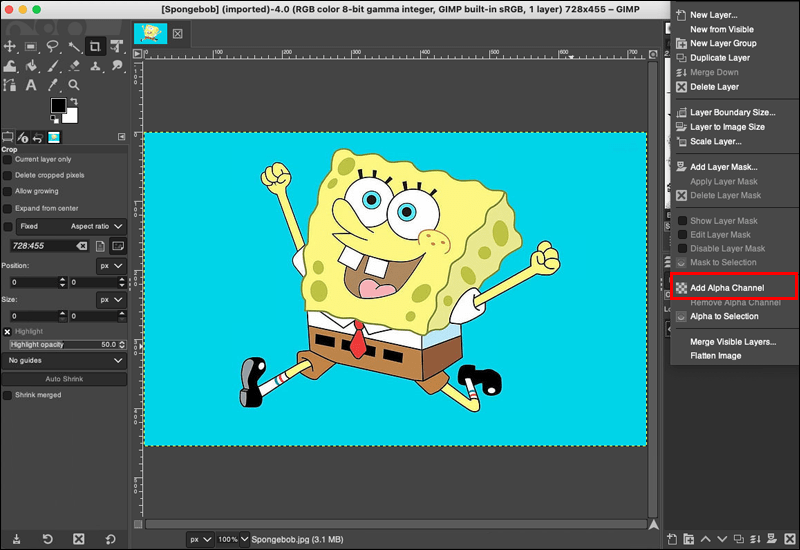
- Kairėje esančiame įrankių skydelyje pasirinkite piktogramą Fuzzy Select (ji atrodo kaip burtų lazdelė su žvaigždute viršuje).
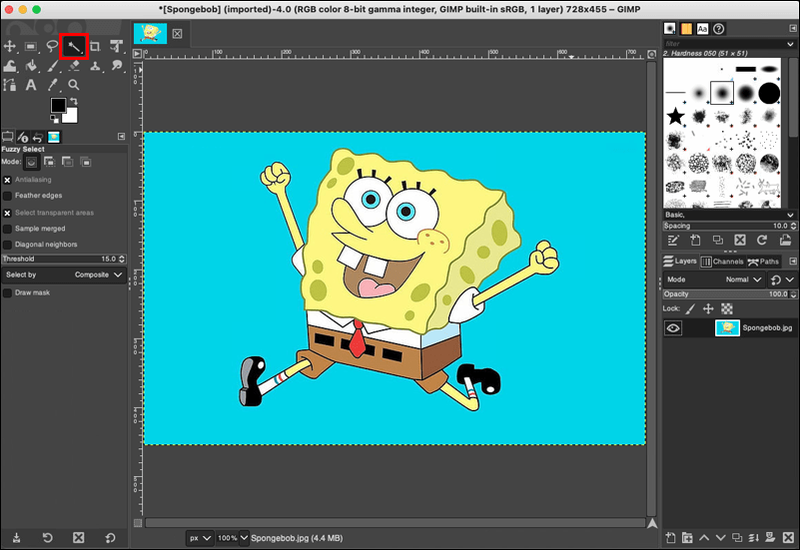
- Naudodami šį įrankį spustelėkite ir vilkite aplink vaizdą, kur norite atskirti foną.
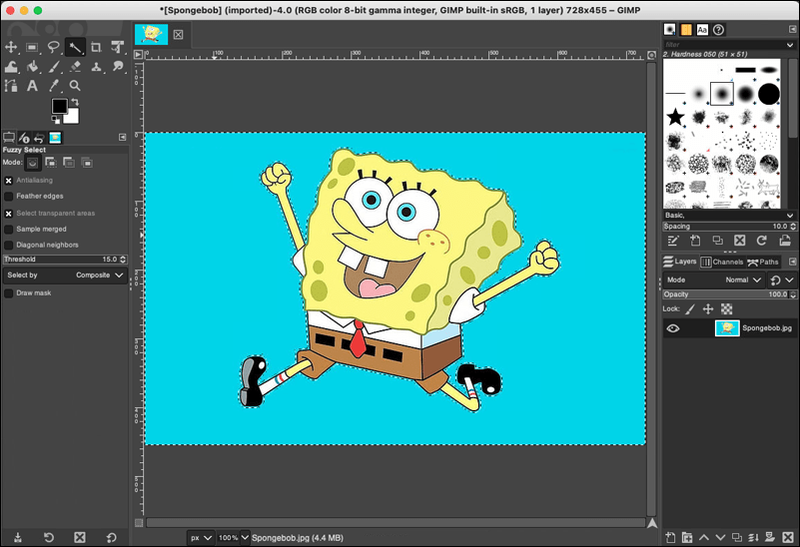
- Eikite į Redaguoti, tada Išvalyti.“ Dabar fonas turėtų būti skaidrus.
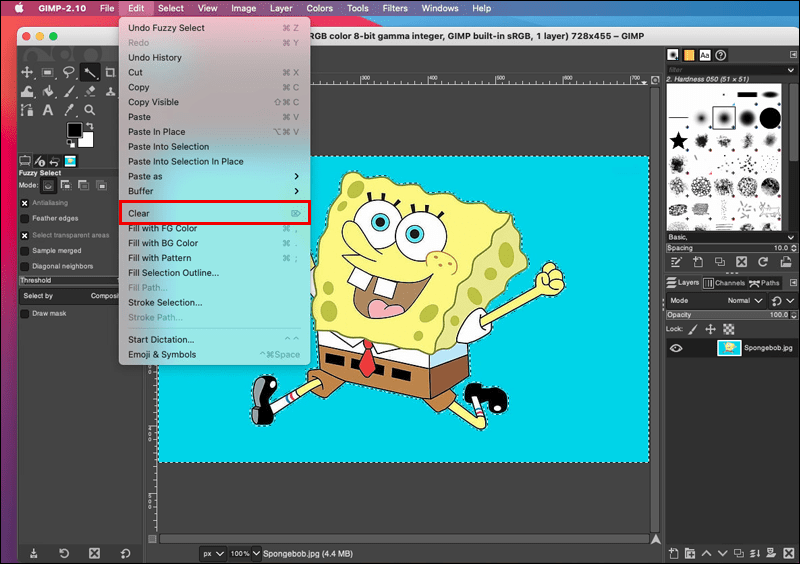
Naudojant įrankį Select by Color
„Select by Color“ įrankis yra dar vienas puikus būdas pradedantiesiems. Jis veikia sukuriant pasirinkimą aplink jūsų pasirinktus pikselius ir kitus tos pačios spalvos pikselius. Šis įrankis idealiai tinka fonams, kuriuose naudojama tik viena spalva arba keli atspalviai.
kaip atidaryti .apk failus "Windows 10"
Štai kaip naudoti įrankį Pasirinkti pagal spalvą, kad būtų sukurtas skaidrus fonas.
„Windows“ sistemoje:
- Atidarykite GIMP, tada vaizdą, kurį norite redaguoti.
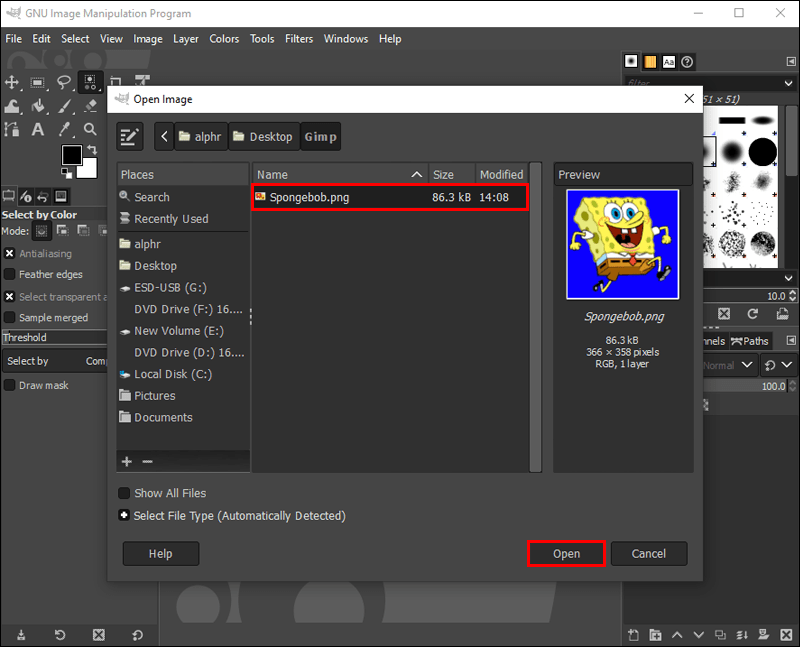
- Kairėje pusėje esančiame įrankių skydelyje spustelėkite piktogramą Pasirinkti pagal spalvą (tai atrodo kaip trys trikampio formos apskritimai su taškiniu langeliu aplink viršutinį apskritimą). Taip pat galite pasiekti šį įrankį paspausdami Shift + O.
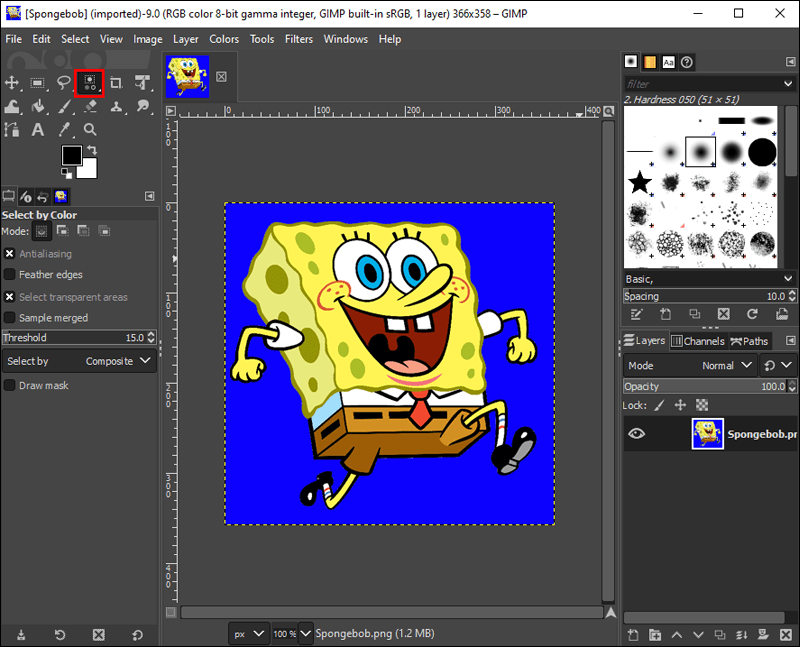
- Spustelėkite paveikslėlio dalį, kurioje yra norima ištrinti spalva. Padidinkite pasirinkimo dydį spustelėdami ir vilkdami į dešinę (jei norite sumažinti dydį, darykite tai į kairę).
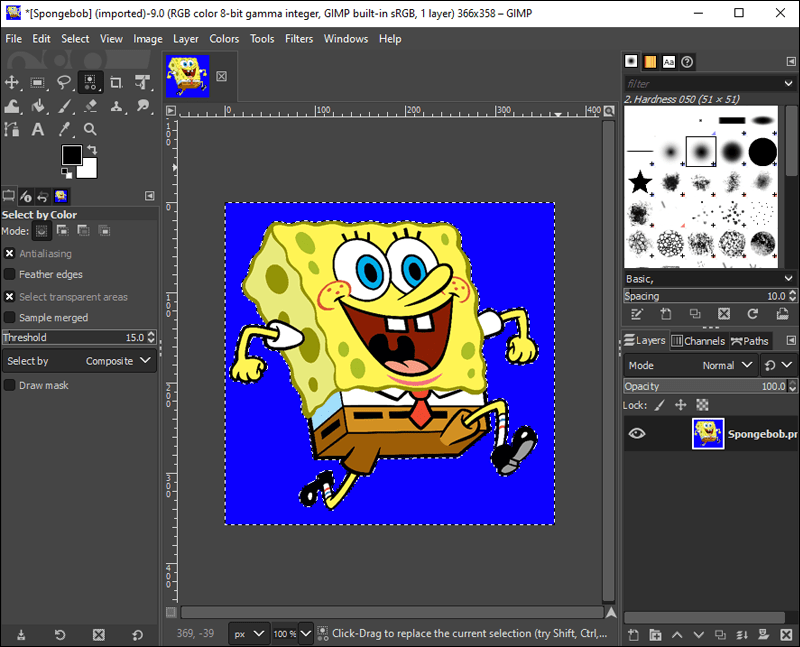
- Pasirinkę sritį, klaviatūroje paspauskite Delete, kad fonas būtų skaidrus.
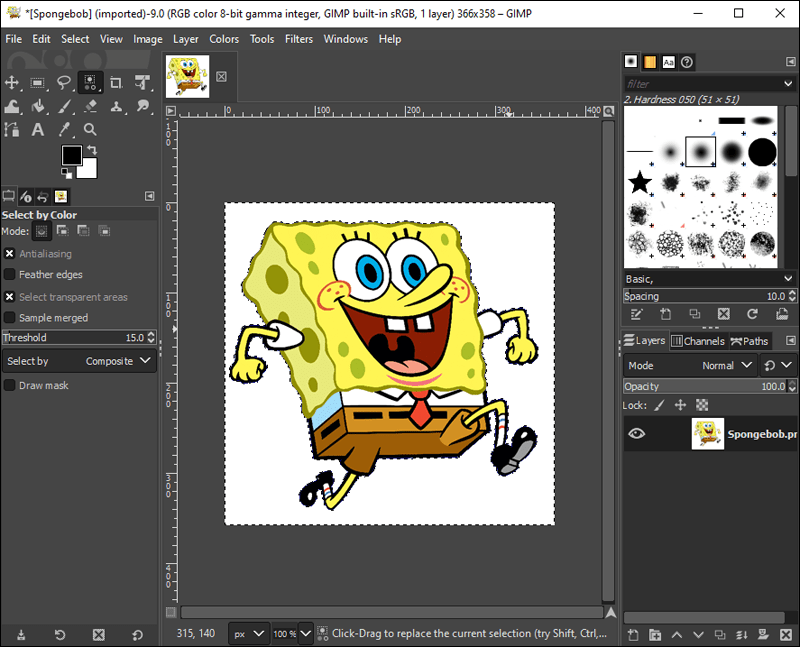
„Mac“ kompiuteryje:
- Atidarykite vaizdą, kurį norite redaguoti GIMP.
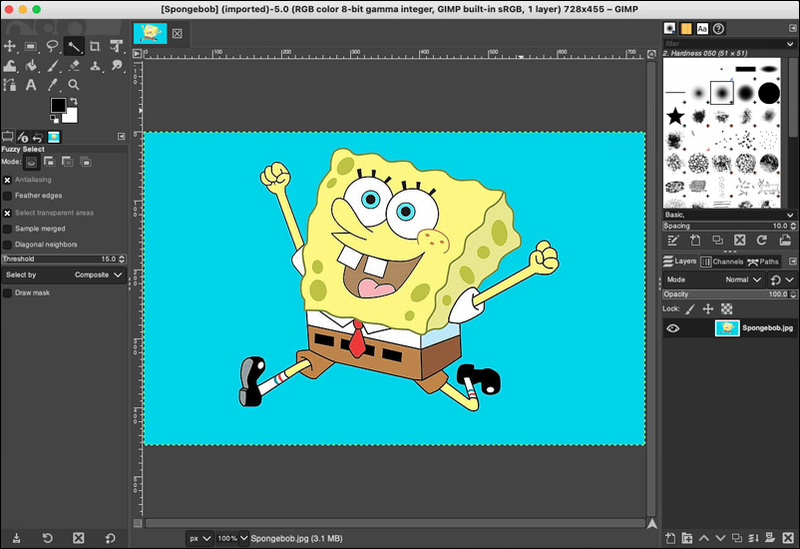
- Kairėje pusėje esančiame įrankių skydelyje pasirinkite piktogramą Pasirinkti pagal spalvą (trys apskritimai su taškiniu langeliu aplink viršutinį apskritimą).
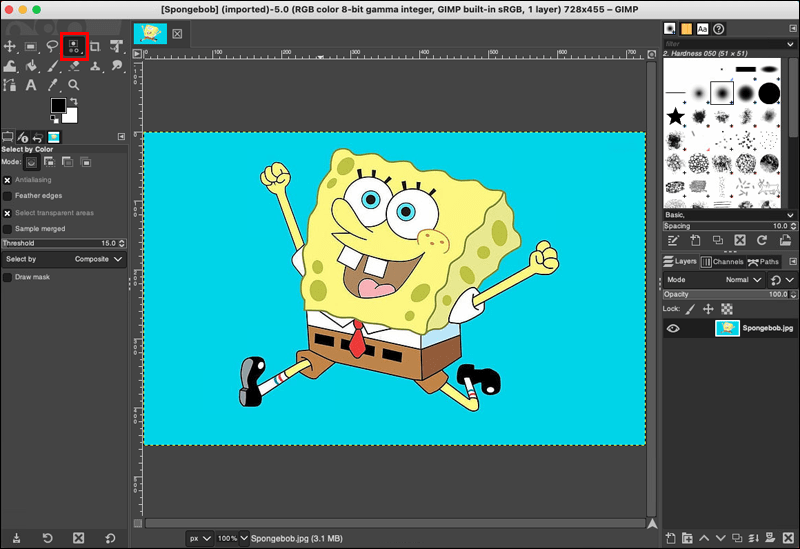
- Pasirinkite vaizdo dalį, kurią norite ištrinti.
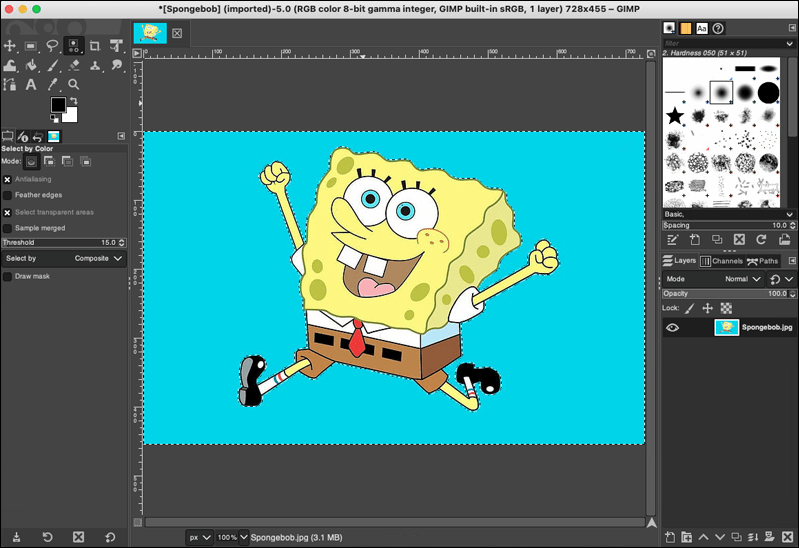
- Eikite į Redaguoti, tada Išvalyti.
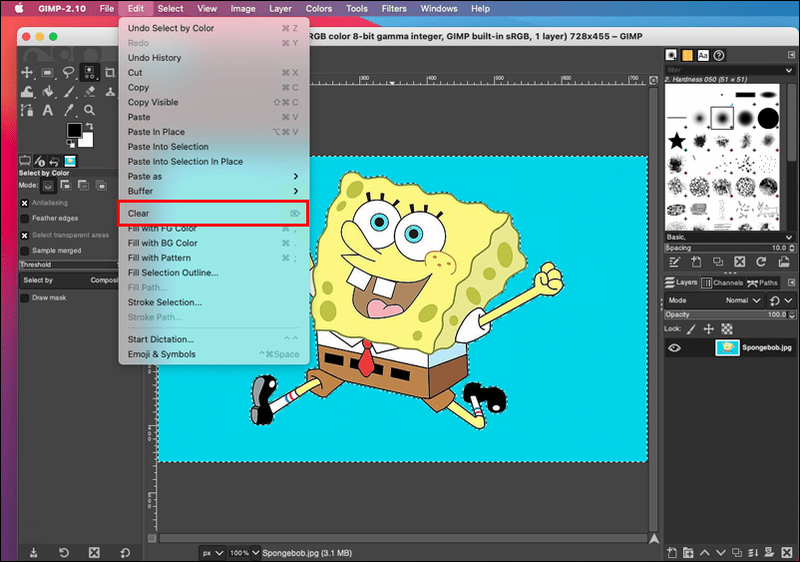
- Dabar fonas turėtų pasirodyti skaidrus.
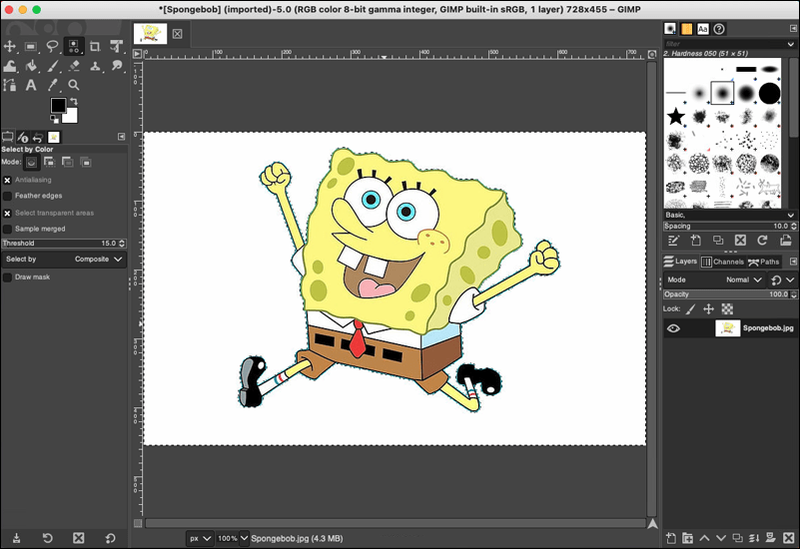
Naudojant priekinio plano pasirinkimo įrankį
Šis metodas gali atrodyti šiek tiek pažangesnis, bet vis tiek verta jį išmokti. Tai ypač naudinga, jei pagrindinis jūsų įvaizdžio objektas turi daug plonų plaukų, kuriuos norite nukirpti.
Naudojimo instrukcijos yra tokios pačios, nesvarbu, ar naudojate „Windows“ ar „Mac“ kompiuterį:
- Atidarykite GIMP, tada vaizdą, kurį norite redaguoti.
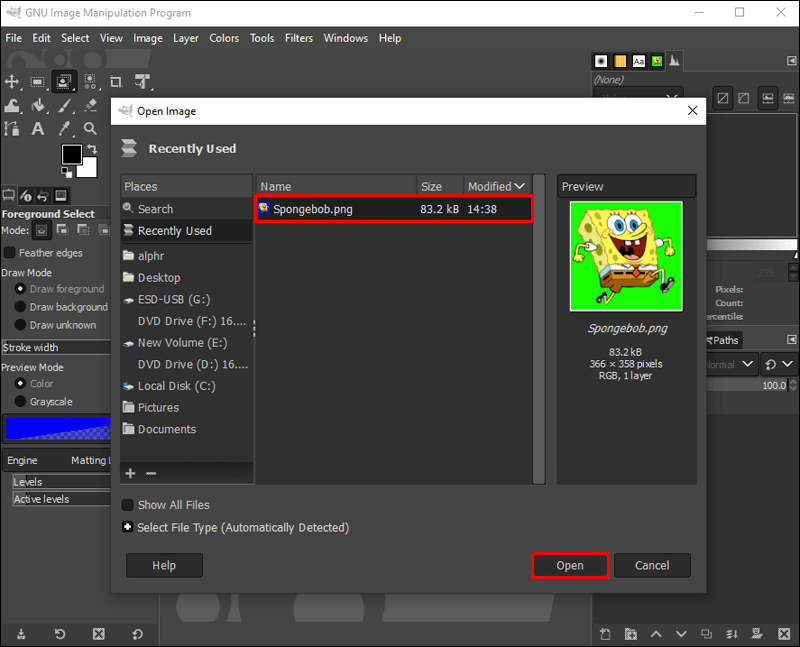
- Kairėje esančiame įrankių skydelyje pasirinkite priekinio plano pasirinkimo įrankį. Įrankis atrodo kaip du kvadratai vienas ant kito su žmogaus kontūrais viename.
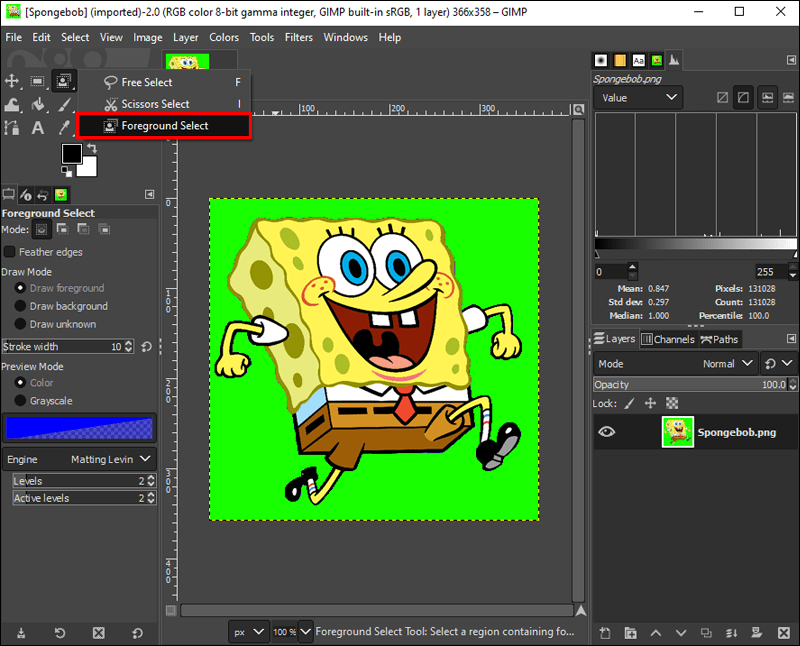
- Nubrėžkite apytikslius kontūrus, vilkdami įrankį aplink objektą. Tai padarius vaizdas bus tamsiai mėlynas, kur yra jūsų fonas, o šviesiai mėlynas – pagrindinis objektas.
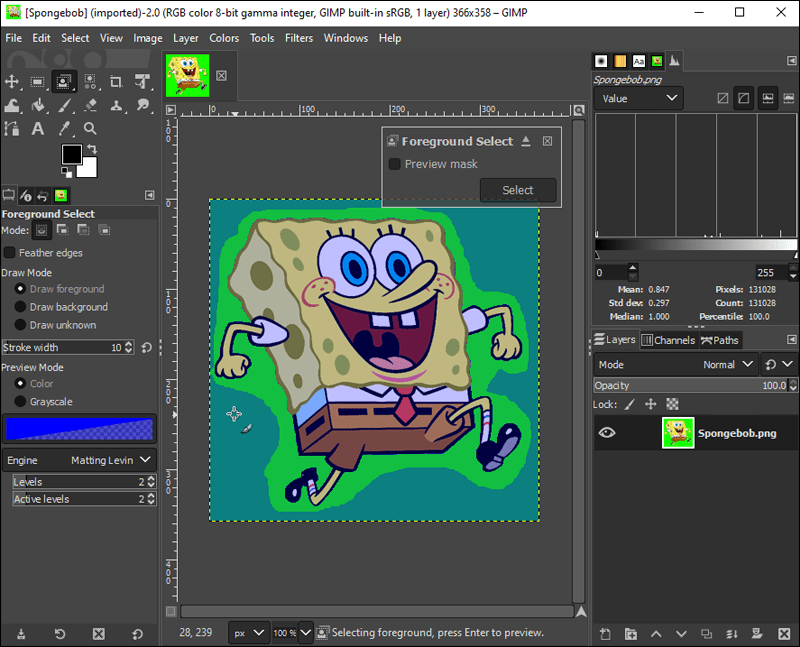
- Kitas žingsnis – rankiniu būdu nuvalyti smulkesnes pagrindinio objekto sritis. Šepečio dydį galima reguliuoti paspaudus laikiklio klavišus.
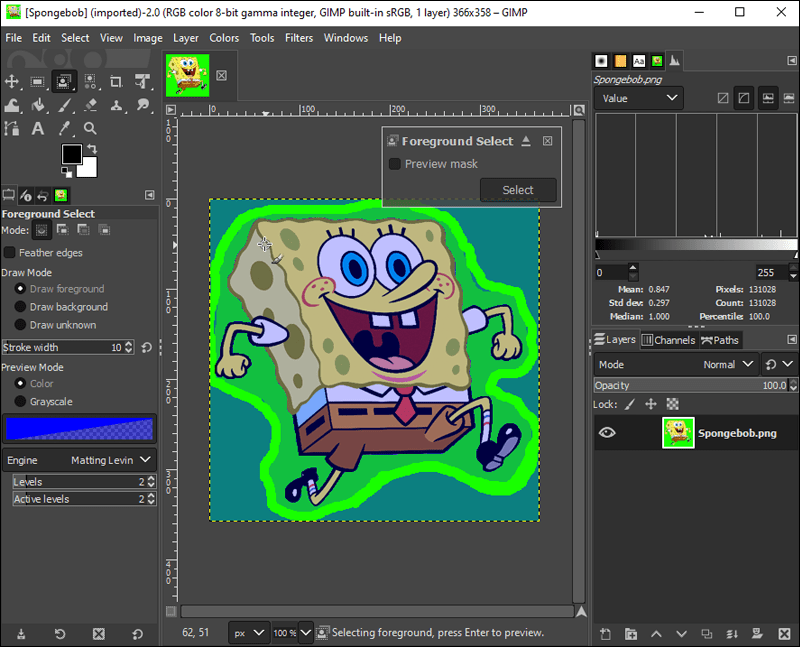
- Perjunkite peržiūros nustatymą, kad pamatytumėte savo darbą.
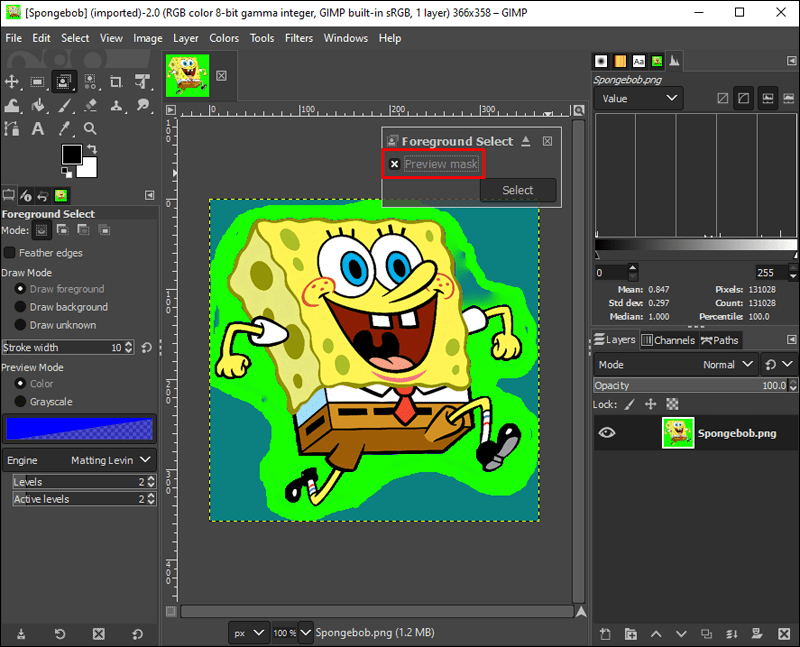
- Jei esate patenkinti, klaviatūroje paspauskite Enter.
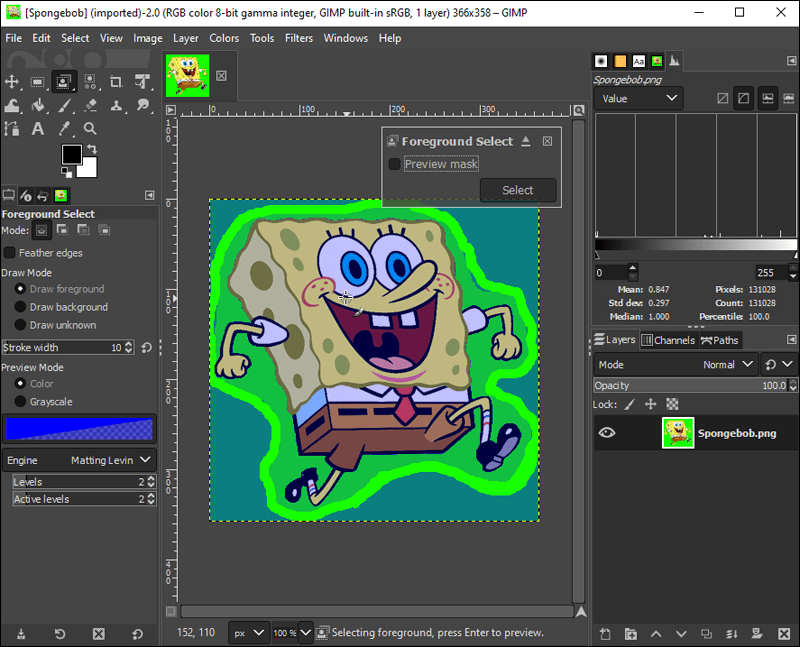
- Spustelėkite Pasirinkti, tada Invertuoti ir Ištrinti. Tai sėkmingai pašalins foną.
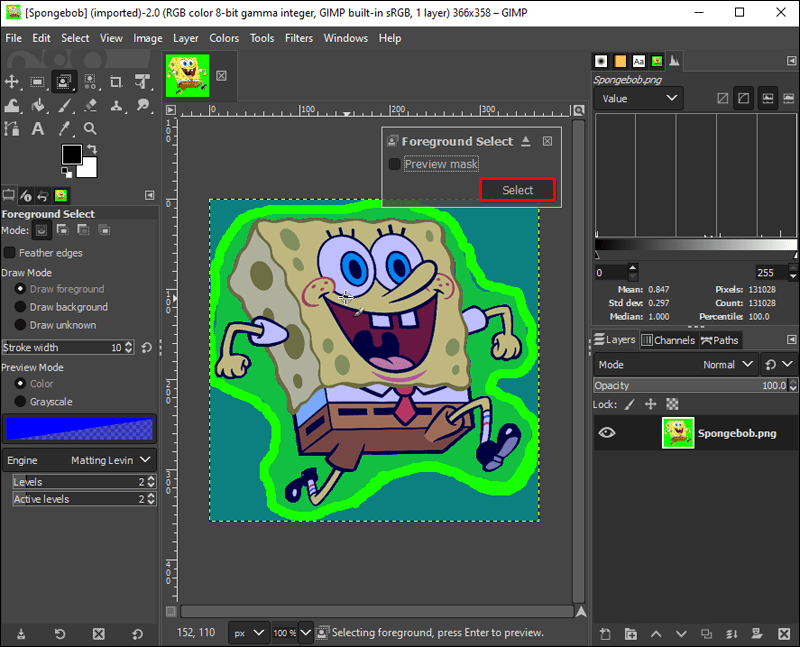
Sluoksnių kaukių naudojimas
Šis metodas gali būti geriau pritaikytas pažangesniems GIMP redaktoriams, nes jis apima konkrečių vaizdo detalių patikslinimą.
kaip automatiškai suteikti vaidmenį nesantaikoje
Užuot naudoję vieną įrankį, šis metodas naudoja funkcijų rinkinį, padedantį vartotojams pasiekti skaidrų foną. Tikslas yra supaprastinti vaizdą iki juodos ir baltos spalvos nustatymo, o po to galite atskirti foną ir priekinį planą.
Kad šis metodas būtų sėkmingai atliktas, vaizdo fono ir objekto santykis turi būti šviesesnis. Štai kaip tai veikia:
- Atidarykite savo vaizdą GIMP.
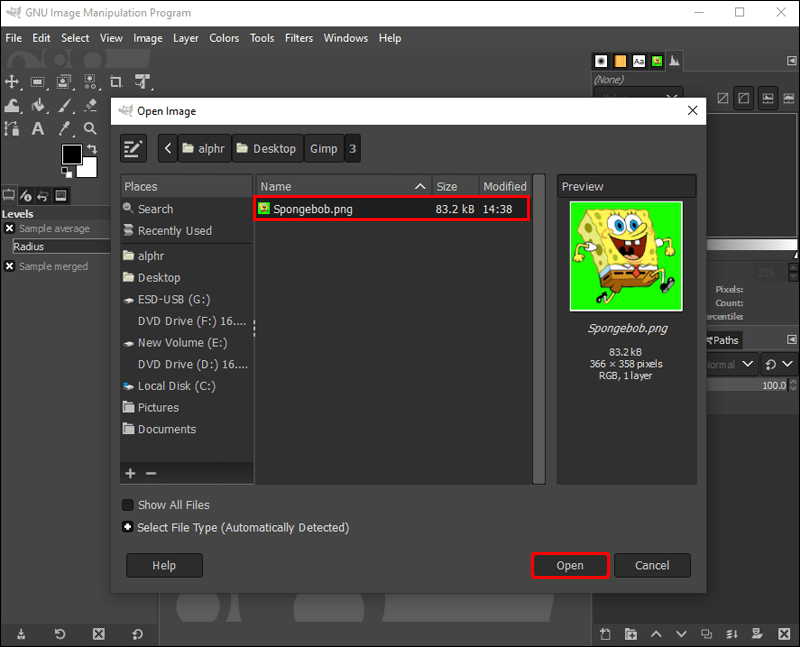
- Sukurkite pasikartojantį sluoksnį pasirinkdami mygtuką Duplicate Layer, esantį apatiniame dešiniajame ekrano kampe. Padarykite tai du kartus, kad sukurtumėte du dublikatus.
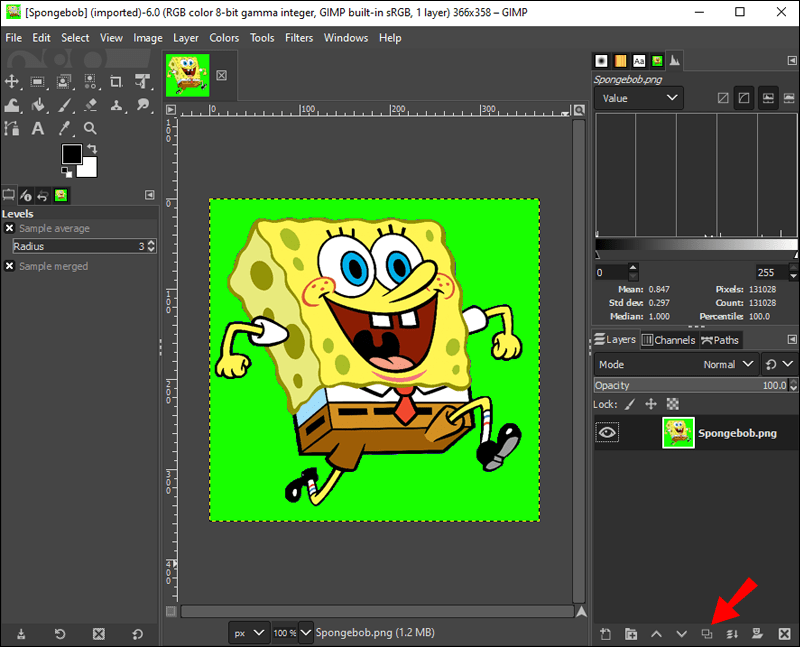
- Puslapio viršuje pasirinkite Colors, tada Saturate. Naudokite šį įrankį norėdami sukurti ryškesnį objekto ir fono kontrastą.
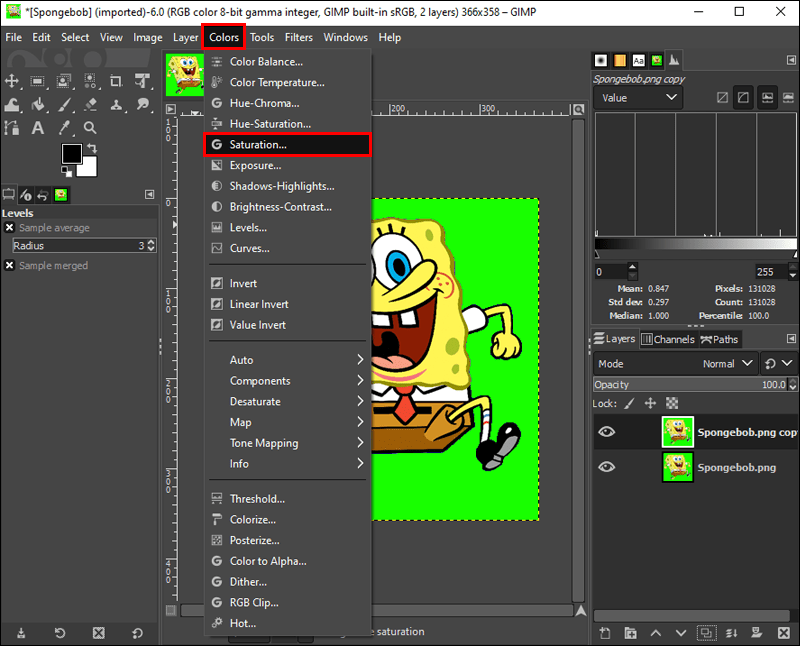
- Dar kartą spustelėkite Spalvos, bet šį kartą pasirinkite Desaturate. Taip jūsų vaizdas bus pilkos spalvos. Spustelėkite Gerai, kad pritaikytumėte.
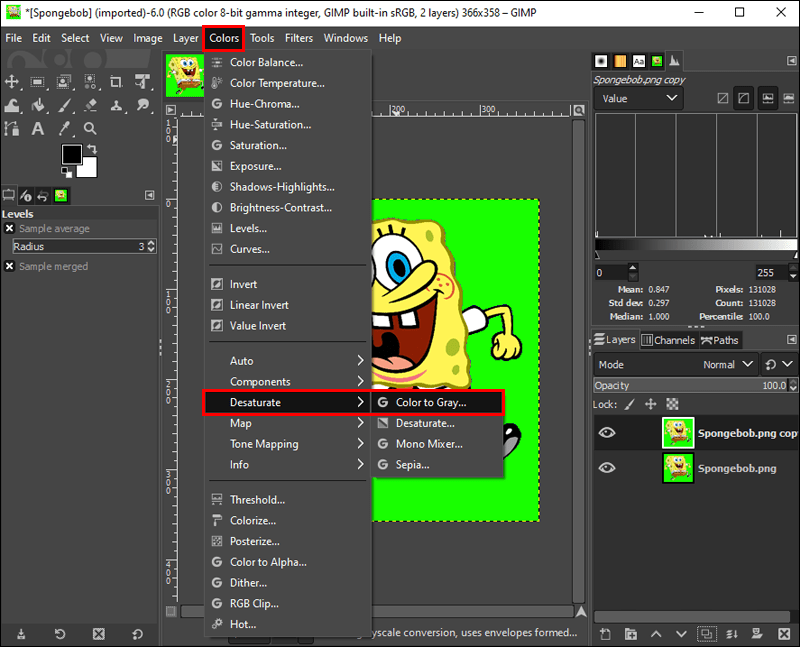
- Pasirinkite Spalvos, tada Lygiai. Patamsinkite pagrindinį objektą, kad suteiktumėte jam siluetą primenančią kokybę, kad būtų lengviau apkarpyti.
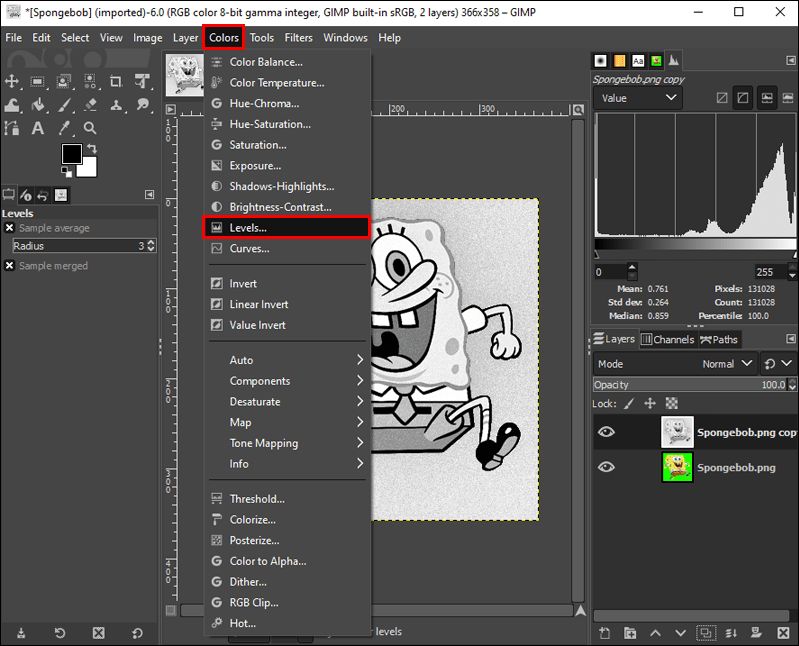
- Eikite į Redaguoti ir spustelėkite Kopijuoti matomą. Išjunkite sluoksnio, su kuriuo dirbote, matomumą pažymėdami langelį dešinėje.
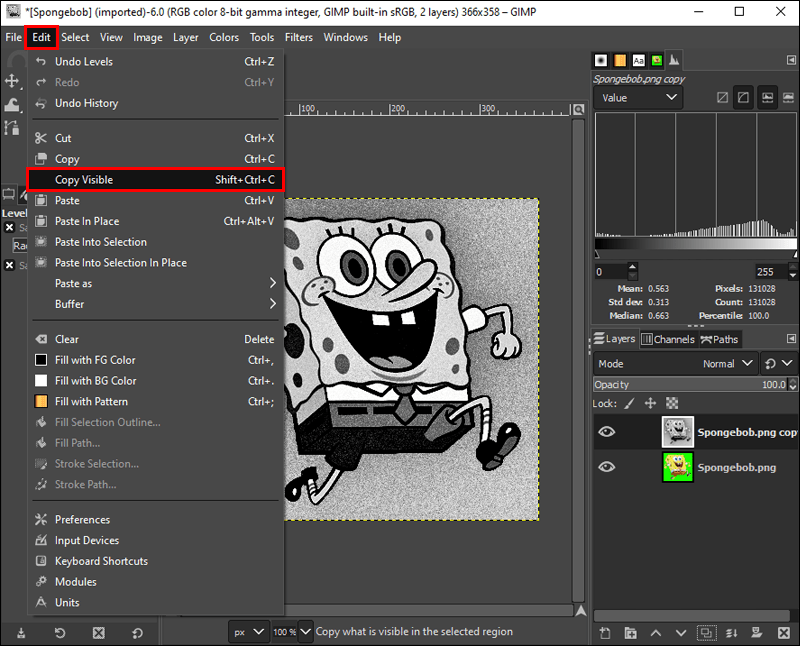
- Dešiniuoju pelės mygtuku spustelėkite antrąjį sluoksnį ir pasirinkite Pridėti sluoksnio kaukę. Pasirinkite White Full Opacity.
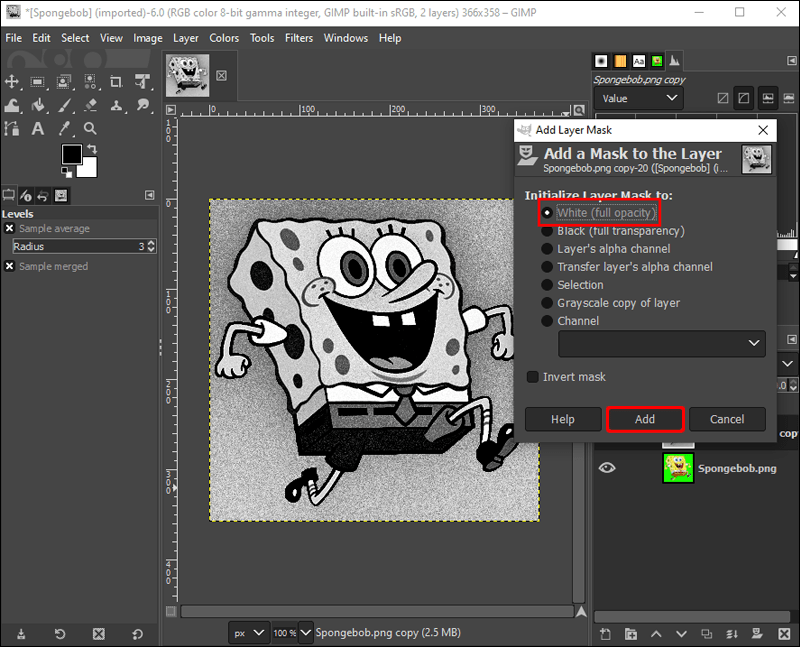
- Eikite į Redaguoti, tada Įklijuoti. Pastebėsite, kad pagrindinė tema ištrinta.
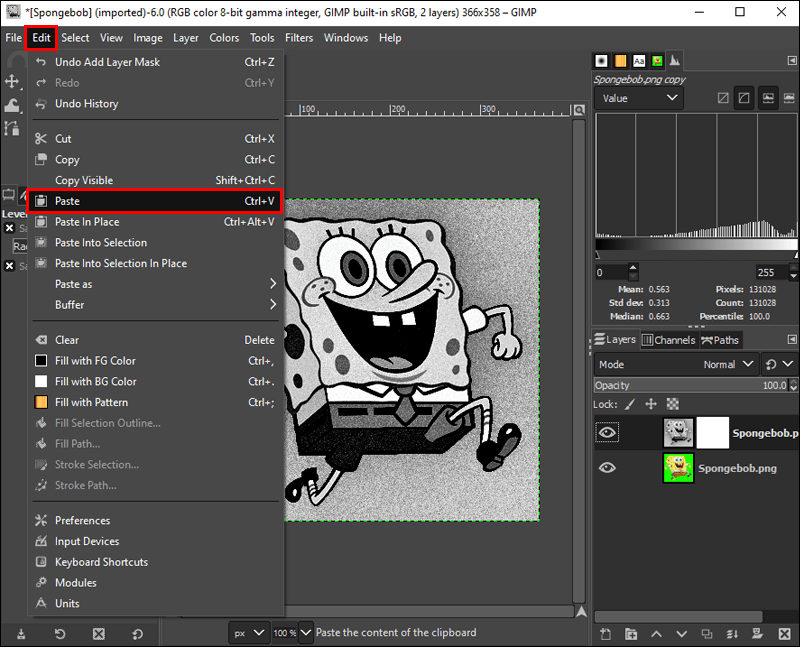
- Norėdami tai apversti, eikite į Spalvos, tada Apverskite. Pagrindinis objektas vėl pasirodys, o fonas bus skaidrus.
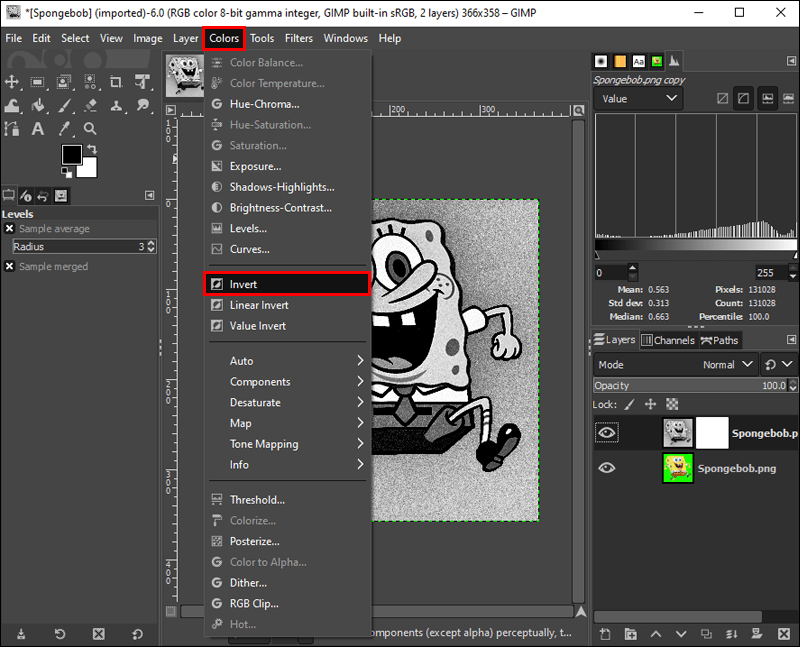
Skaidrumas yra raktas
Permatomo fono įtraukimas į redagavimo projektą gali žymiai pagerinti bendrą darbą. Žinoti, kaip naudotis šiuo įrankiu, labai patogu, nesvarbu, ar esate pradedantysis su GIMP, ar redagavimo profesionalas.
Metodas, kurį norite naudoti, priklauso tik nuo įgūdžių lygio ir asmeninių pageidavimų. Tačiau verta išbandyti įvairius būdus, kaip remtis savo žiniomis apie programinę įrangą.
Ar bandėte padaryti skaidrų foną naudodami GIMP? Jei taip, norėtume išgirsti apie jūsų patirtį. Praneškite mums, ką manote toliau pateiktame komentarų skyriuje.